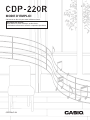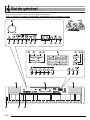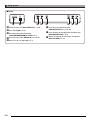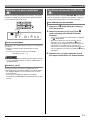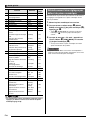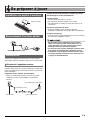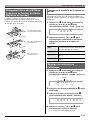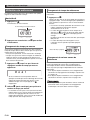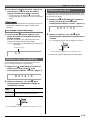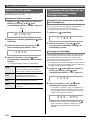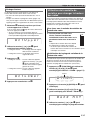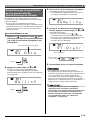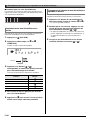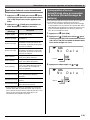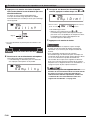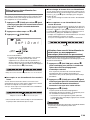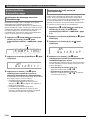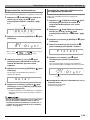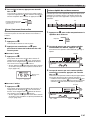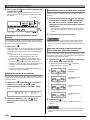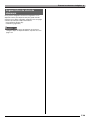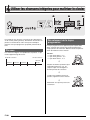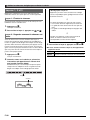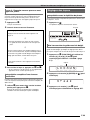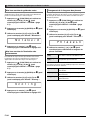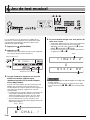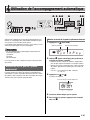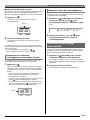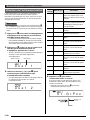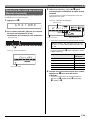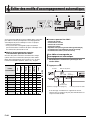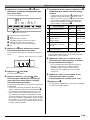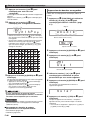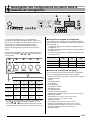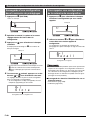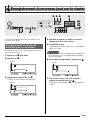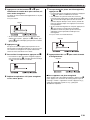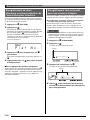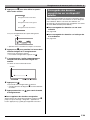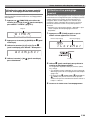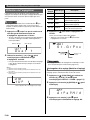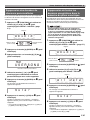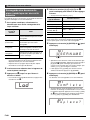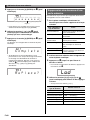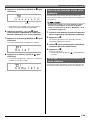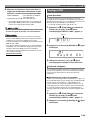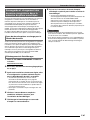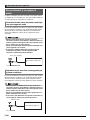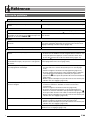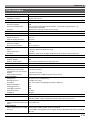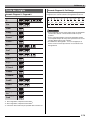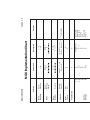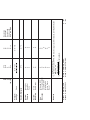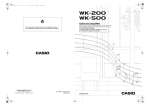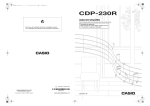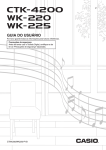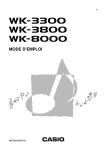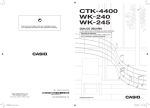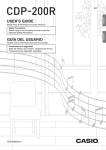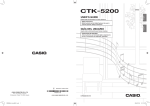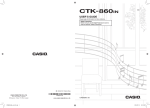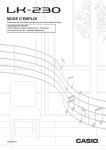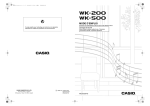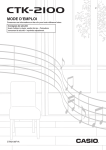Download MODE D`EMPLOI - Support
Transcript
F
MODE D’EMPLOI
Conservez en lieu sûr pour toute référence future.
Consignes de sécurité
Avant d’utiliser le piano numérique, veuillez lire les
« Précautions concernant la sécurité » imprimées séparément.
CDP220-F-1B
Important !
Avant d’utiliser ce produit, veuillez prendre note des informations importantes suivantes.
• Assurez-vous que l’adaptateur secteur AD-A12150LW n’est pas endommagé avant de l’utiliser pour alimenter ce produit.
Vérifiez si le cordon d’alimentation n’est pas coupé, les fils exposés, ou s’il existe une rupture des fils ou d’autres dommages. Ne
laissez jamais les enfants utiliser un adaptateur secteur sérieusement endommagé.
• Ce produit n’est pas destiné aux enfants de moins de 3 ans.
• Utilisez seulement l’adaptateur secteur CASIO AD-A12150LW.
• L’adaptateur secteur n’est pas un jouet.
• Veillez à débrancher l’adaptateur secteur avant de nettoyer ce produit.
Cette marque ne s’applique qu’aux pays de l’UE.
Manufacturer:
CASIO COMPUTER CO.,LTD.
6-2, Hon-machi 1-chome, Shibuya-ku, Tokyo 151-8543, Japan
Responsible within the European Union:
CASIO EUROPE GmbH
Casio-Platz 1, 22848 Norderstedt, Germany
● Toute reproduction du contenu de ce manuel, complète ou partielle, est interdite. Toute utilisation du contenu de ce manuel
dans d’autres buts que personnels sans l’autorisation de CASIO est formellement interdite par les lois du copyright.
● EN AUCUN CAS CASIO NE PEUT ÊTRE TENU POUR RESPONSABLE DES DOMMAGES, QUELS QU’ILS SOIENT (Y
COMPRIS MAIS SANS S’Y LIMITER, DES DOMMAGES DUS AUX PERTES DE BÉNÉFICES, D’INTERRUPTION
D’AFFAIRES, D’INFORMATIONS) RÉSULTANT DE L’EMPLOI OU DE L’IMPOSSIBILITÉ D’EMPLOYER CE MANUEL OU
CE PRODUIT, MÊME SI CASIO A ÉTÉ AVISÉ DE LA POSSIBILITÉ DE TELS DOMMAGES.
● Le contenu de ce manuel est susceptible d’être changé sans avis préalable.
● L’aspect réel du produit peut être différent de celui qui est illustré dans ce mode d’emploi.
● Les noms de sociétés et de produits utilisés dans ce manuel peuvent être des marques déposées de tiers.
F-1
Sommaire
Guide général.............................. F-4
br
ck
Utilisation du pavé numérique ( )....................F-7
Fonctions du bouton FUNCTION ( )...............F-7
Rétablissement des réglages par
défaut du piano numérique.................................F-8
Se préparer à jouer..................... F-9
Installation du pupitre à musique........................F-9
Raccordement d’un bloc pédale .........................F-9
Alimentation........................................................F-9
Jouer du piano numérique ...... F-10
Mise sous tension et interprétation...................F-10
Utilisation d’un casque d’écoute .......................F-10
Changement de la sensibilité de la
réponse au toucher du clavier
(Réponse au toucher).......................................F-11
Réglage du contraste de l’affichage .................F-11
Utilisation du métronome..................................F-12
Régler les sons du clavier ....... F-13
Sélection parmi les nombreux sons
d’instruments de musique ................................F-13
Superposition de deux sonorités ......................F-14
Partage du clavier entre deux
sonorités différentes .........................................F-14
Utilisation de la réverbération ...........................F-15
Utilisation du chorus .........................................F-15
Utilisation d’une pédale ....................................F-16
Changement de la hauteur du son
(Transposition, Accordage,
Décalage d’octave)...........................................F-16
Utilisation de la molette de variation pour
changer la hauteur des notes ...........................F-17
Échantillonner des sons et
les reproduire sur le piano
numérique ................................. F-18
Raccordement et préparatifs ............................F-18
Échantillonnage et reproduction du
son comme mélodie
(Échantillonnage de mélodie) ...........................F-19
Incorporation d’un son échantillonné
dans un ensemble de batterie
(Échantillonnage de batterie) ...........................F-21
Autres fonctions d’échantillonnage...................F-24
F-2
Écouter les chansons
intégrées .................................... F-26
Écoute des chansons de démonstration .......... F-26
Écoute d’une chanson particulière ................... F-26
Augmentation du choix de chansons ............... F-29
Utiliser les chansons intégrées
pour maîtriser le clavier ........... F-30
Phrases............................................................ F-30
Déroulement de la leçon progressive .............. F-30
Sélection de la chanson, de la phrase et
de la partie à apprendre................................... F-31
Leçons 1, 2 et 3 ............................................... F-32
Réglages des leçons........................................ F-33
Utilisation de la leçon progressive
automatique ..................................................... F-35
Jeu de test musical................... F-36
Utilisation de l’accompagnement
automatique............................... F-37
Exécution de la partie rythme seulement ......... F-37
Exécution de toutes les parties ........................ F-38
Utilisation optimale de l’accompagnement
automatique ..................................................... F-40
Utilisation du préréglage monotouche ............. F-41
Utilisation de l’autoharmonisation .................... F-42
Recherche des notes des accords
(Recueil d’accords) .......................................... F-43
Éditer des motifs
d’accompagnement
automatique............................... F-44
Sauvegarder des configurations
du clavier dans la mémoire de
consignation.............................. F-47
Sauvegarde d’une configuration dans la
mémoire de préréglages .................................. F-48
Pour rappeler une configuration de la
mémoire de consignation ................................. F-48
Sommaire
Enregistrement du morceau
joué sur le clavier ..................... F-49
Messages d’erreur concernant la
carte mémoire .................................................. F-63
Enregistrement et écoute du morceau
joué sur le clavier .............................................F-49
Utilisation de pistes pour enregistrer et
mixer des parties ..............................................F-50
Enregistrement de deux chansons ou plus
et sélection de l’une d’elles pour la lecture.......F-52
Enregistrement tout en jouant avec une
chanson intégrée ..............................................F-52
Sauvegarde des données enregistrées
sur un dispositif externe ...................................F-53
Raccorder d’autres appareils.... F-64
Raccordement d’un ordinateur......................... F-64
Réglages MIDI ................................................. F-65
Sauvegarde et chargement des données
enregistrées dans la mémoire du piano
numérique ........................................................ F-67
Raccordement à un appareil audio .................. F-68
Référence................................... F-69
En cas de problème ......................................... F-69
Fiche technique................................................ F-71
Précautions d’emploi........................................ F-72
Messages d’erreur ........................................... F-73
Liste des chansons .......................................... F-74
Guide des doigtés ............................................ F-75
Autres fonctions utiles du
piano numérique....................... F-54
Changement de la gamme du clavier...............F-54
Utilisation d’un préréglage musical...................F-55
Utilisation de l’arpégiateur ................................F-56
Suppression des données de chansons
personnalisées .................................................F-57
Suppression de toutes les données
enregistrées dans la mémoire du
piano numérique...............................................F-57
MIDI Implementation Chart
Utilisation d’une carte
mémoire..................................... F-58
Précautions à prendre avec les cartes
mémoire et le logement de carte ......................F-58
Insertion et retrait d’une carte mémoire............F-59
Formatage d’une carte mémoire ......................F-59
Sauvegarde des données du piano
numérique sur une carte mémoire....................F-60
Chargement des données d’une
carte mémoire dans la mémoire du
piano numérique...............................................F-61
Suppression des données d’une
carte mémoire ..................................................F-62
Lecture des données d’une carte mémoire ......F-63
Accessoires fournis
Accessoires vendus séparément
● Pupitre à musique
● Pédale
● Recueil de chansons
● Brochures
• Précautions concernant la sécurité
• Appendice
• Divers (Garantie, etc.)
Les articles fournis en accessoires sont susceptibles d’être changés
sans avis préalable.
• Vous obtiendrez toutes les informations
nécessaires sur les accessoires de ce produit
vendus séparément dans le catalogue CASIO,
disponible auprès de votre revendeur, ainsi que
sur le site CASIO à l’adresse suivante.
http://world.casio.com/
F-3
Guide général
• Dans ce manuel, le terme « Piano numérique » désigne le CDP-220R.
• Dans ce manuel, les boutons et commandes sont identifiés par les numéros suivants.
1
2
3 4 5 6 7 8
bn
bo
9
bk bl bm
bp bq
cl cm cn co cp cq
dk
dm
F-4
dl
dn
do
br
bs bt ck
cr cs ct
dk
Guide général
• Le symbole $ présent sur la console de ce produit et les noms de boutons ci-dessous ont les significations suivantes.
$ : Indique une fonction que l’on active en maintenant le bouton un certain temps enfoncé. Par exemple, METRONOME, BEAT $ signifie que
la fonction BEAT est activée en maintenant le bouton un certain temps enfoncé.
1 Bouton de réglage du volume (VOLUME) ☞F-10
2 Bouton d’alimentation (POWER) ☞F-10
3 Bouton d’intro, de répétition
br Touches numériques, touches [–]/[+] ☞F-7
bs Bouton de piano/orgue (PIANO/ORGAN) ☞F-13
bt Bouton de recueil d’accords
4 Bouton normal/insertion, recul
ck Bouton de fonction (FUNCTION) ☞F-7
cl Bouton de banque, écoute
(INTRO, REPEAT) ☞F-27, 40
(NORMAL/FILL-IN, REW) ☞F-27, 40
5 Bouton de variation/insertion, avance
(VARIATION/FILL-IN, FF,) ☞F-27, 40
6 Bouton de synchro/fin, pause
(SYNCHRO/ENDING, PAUSE) ☞F-27, 41
7 Bouton de marche/arrêt, lecture/arrêt
(START/STOP, PLAY/STOP) ☞F-26, 37
8 Bouton d’accompagnement, accords, sélection de
partie (ACCOMP, CHORDS $, PART SELECT)
☞F-28, 38
9 Boutons de tempo (TEMPO) ☞F-12, 28, 41
bk Bouton d’enregistreur (RECORDER) ☞F-49
bl Bouton d’éditeur de rythmes
(RHYTHM EDITOR) ☞F-44
bm Bouton de métronome, temps
(METRONOME, BEAT $) ☞F-12
bn Bouton de banque de chansons
(SONG BANK, $) ☞F-26
(CHORD BOOK) ☞F-43
(BANK, LISTEN) ☞F-32, 47
cm Bouton de zone 1, observation
(Area1, WATCH) ☞F-32, 47
cn Bouton de zone 2, mémorisation
(Area2, REMEMBER) ☞F-33, 47
co Bouton de zone 3, suivant
(Area3, NEXT) ☞F-31, 47
cp Bouton de zone 4, automatique
(Area4, AUTO) ☞F-35, 47
cq Bouton de sauvegarde, challenge musical
(STORE, MUSIC CHALLENGE) ☞F-36, 48
cr Bouton de partage (SPLIT) ☞F-14
cs Bouton de superposition (LAYER, $) ☞F-14
ct Bouton d’autoharmonisation/arpégiateur, type
(AUTO HARMONIZE/ARPEGGIATOR, TYPE $)
☞F-42, 56
bp Bouton de sonorité, préréglage musical
dk Haut-parleurs
dl Afficheur
dm Molette de variation de hauteur des notes
bq Bouton de carte, sauvegarde/chargement
dn Noms des fondamentales d’accords (CHORD)
bo Bouton de rythme, préréglage monotouche
(RHYTHM, ONE TOUCH PRESET $) ☞F-37, 41
(TONE, MUSIC PRESET $) ☞F-13, 55
(CARD, LOAD/SAVE $) ☞F-59
(PITCH BEND) ☞F-17
☞F-38
do Liste des instruments de percussion ☞F-13
F-5
Guide général
■ Arrière
dp
dq
dr ds
dp Fente de carte SD (SD CARD SLOT) ☞F-59
dq Port USB (USB) ☞F-64
dr Prise de prolongation/affectable
(SUSTAIN/ASSIGNABLE JACK) ☞F-9
ds Prise d’entrée audio (AUDIO IN) ☞F-18, 68
dt Borne CC de 12V (DC 12V) ☞F-9
F-6
dt
ek el em
ek Prise de casque d’écoute/sortie
(PHONES/OUTPUT) ☞F-10, 68
el Prise d’entrée de microphone/échantillonnage
(MIC IN/SAMPLING) ☞F-18
em Bouton de réglage du volume du microphone
(MIC VOLUME) ☞F-18
Guide général
Utilisation du pavé numérique
( )
br
Utilisez les touches numériques et les touches [–] et [+] pour
changer les réglages des paramètres qui apparaissent dans
le coin supérieur gauche de l’écran.
Fonctions du bouton FUNCTION
( )
Vous pouvez utiliser le bouton FUNCTION (ck) pour ajuster
ck
l’effet de réverbération, supprimer des données et effectuer
un grand nombre d’opérations sur le piano numérique.
Pour sélectionner une fonction
1. Appuyez sur ck (FUNCTION) pour afficher le
menu de fonctions.
Réglage
S t . G r Pn o
Touches numériques
Utilisez les touches numériques pour préciser les nombres et
les valeurs.
• Saisissez le même nombre de chiffres que la valeur
indiquée.
Exemple : Pour saisir le numéro de sonorité 001,
introduisez 0 3 0 3 1.
2. Utilisez les touches [4] (U) et [6] (I) de br
(pavé numérique) pour afficher la fonction
souhaitée.
• Vous pouvez sortir du menu de fonctions en appuyant
sur
(FUNCTION).
• Après avoir sélectionné une des fonctions 8 à 13,
appuyez sur la touche [9] (ENTER) de
(pavé
numérique) pour afficher le sous-menu de la fonction
sélectionnée. Puis utilisez [4] (U) et [6] (I) pour
sélectionner un élément. Vous pouvez sortir d’un sousmenu en appuyant sur la touche [7] (EXIT) de
(pavé
numérique).
ck
br
br
3. Reportez-vous aux pages indiquées pour de
plus amples informations sur chaque fonction.
• Les valeurs négatives ne peuvent pas être saisies avec les
touches numériques. Utilisez à la place [–] (diminution) et
[+] (augmentation).
Touches [–] et [+]
Vous pouvez utiliser les touches [–] (diminution) et [+]
(augmentation) pour changer le nombre ou la valeur affiché.
• Les réglages défilent si vous maintenez l’une ou l’autre
touche enfoncée.
• Pour revenir au réglage par défaut ou au réglage
recommandé, il suffit d’appuyer simultanément sur les deux
touches.
F-7
Guide général
Fonction
Afficheur
Voir
page
1
Transposition
Trans.
F-16
2
Volume de
l’accompagnement
AcompVol
F-41
3
Volume du morceau
Song Vol
F-28
4
Sensibilité au toucher
Touch
F-11
5
Accordage
Tune
F-16
6
Réverbération
Reverb
F-15
7
Chorus
Chorus
F-15
8
Échantillonnage
SAMPLING
9
Échantillonnage automatique AutoStrt
Marche
F-24
Échantillonnage automatique AutoStop
Arrêt
F-24
Protection des sonorités
échantillonnées
(Protect)
F-25
Leçon progressive
LESSON
Guide vocal du doigté
Speak
F-33
Guide des notes
NoteGuid
F-34
F-34
Longueur des phrases
PhraseLn
F-34
10 Gammes préréglées
SCALE
F-54
11 Autres réglages
OTHER
Maintien de l’arpégiateur
ArpegHld
F-56
Effet de la pédale
Jack
F-16
Plage de variation de hauteur Bend Rng
des notes
F-17
Gamme de
l’accompagnement
AcompScl
F-55
Contraste de l’affichage
Contrast
F-11
MIDI
Canal du clavier
Keybd Ch
F-65
Canaux de navigation
Navi. Ch
F-65
Contrôle local
Local
F-66
Sortie de l’accompagnement
AcompOut
F-66
13 Suppression
DELETE
Suppression d’un son
échantillonné
(nom de la
sonorité)
F-25
Suppression d’un rythme
personnalisé
(nom du
rythme)
F-46
Suppression d’une chanson
personnalisée
(nom de la
chanson)
F-57
Suppression de toutes les
données
All Data
F-57
• La sonorité et les autres paramètres reviennent à leurs
réglages par défaut à la mise sous tension du piano
numérique (page F-10).
F-8
Procédez de la façon suivante pour ramener les données et
les réglages sauvegardés sur le piano numérique à leurs
valeurs par défaut.
1. Mettez le piano numérique hors tension.
2. Tout en tenant en même temps bn (SONG
BANK) et la touche [1] du pavé numérique (
appuyez sur
.
bn
2
br),
• Tenez
(SONG BANK) et la touche [1] du pavé
numérique ( ) enfoncée jusqu’à la fin du point
suivant.
br
3. Lorsque le message « Pls wait » apparaît sur
bn
l’écran, libérez
(SONG BANK) et la touche
[1] du pavé numérique ( ).
Évaluation des performances Scoring
12 Réglages MIDI
Rétablissement des réglages par
défaut du piano numérique
br
• Vous pouvez utiliser le piano numérique un instant
après l’initialisation du système.
• Reportez-vous à « Mise sous tension et interprétation »
(page F-10) pour de plus amples informations sur la mise
sous et hors tension du piano numérique.
Se préparer à jouer
Installation du pupitre à musique
Pupitre à musique
Veuillez prendre les précautions suivantes pour éviter
d’endommager le cordon d’alimentation.
Pendant l’emploi
• Ne tirez jamais trop fort sur le cordon.
• Ne tirez jamais de façon répétée sur le cordon.
• Ne tordez jamais le cordon au niveau de la fiche ou du
connecteur.
Pendant le changement de place
• Avant de changer le piano numérique de place,
débranchez l’adaptateur secteur de la prise d’alimentation.
Raccordement d’un bloc pédale
Pendant l’entreposage
• Enroulez et liez le cordon d’alimentation, mais ne l’enroulez
pas autour de l’adaptateur secteur.
• Ne raccordez jamais l’adaptateur secteur (norme
JEITA, avec fiche à polarité unifiée) fourni avec ce
piano numérique à un autre appareil que ce piano
numérique. Ceci peut entraîner une panne.
• Assurez-vous que le piano numérique est éteint avant
de brancher ou de débrancher l’adaptateur secteur.
• L’adaptateur secteur devient chaud au toucher après
une longue période d’utilisation. C’est normal et il ne
s’agit pas d’une défectuosité.
SUSTAIN/ASSIGNABLE JACK
Alimentation
Votre piano numérique fonctionne sur le courant secteur
domestique. Veillez à l’éteindre lorsque vous ne l’utilisez pas.
Utilisation de l’adaptateur secteur
N’utilisez que l’adaptateur secteur (norme JEITA, avec fiche à
polarité unifiée) fourni avec ce piano numérique. L’emploi d’un
autre type d’adaptateur secteur peut entraîner une panne du
piano numérique.
Adaptateur secteur spécifié : AD-A12150LW
• Utilisez le cordon d’alimentation fourni pour raccorder
l’adaptateur secteur comme indiqué sur l’illustration
suivante.
Prise d’alimentation domestique
Adaptateur secteur
Prise DC 12V
Cordon d’alimentation
F-9
Jouer du piano numérique
1
bp
2
9
ck
bm
Extinction automatique
Mise sous tension et
interprétation
Si vous n’effectuez aucune opération durant 30 minutes, le
piano numérique se mettra automatiquement hors tension.
1. Appuyez sur 2.
Le piano numérique se met sous tension.
• Pour mettre le piano numérique hors tension, appuyez
une nouvelle fois sur
.
2
2. Essayez de jouer quelque chose sur le clavier.
Utilisez
br
1 pour régler le volume.
■ Désactivation de la mise hors tension
automatique
Vous pouvez désactiver la mise hors tension automatique de
manière à ce que le piano numérique ne s’éteigne pas, par
exemple au cours d’un concert.
1. Tout en tenant bp (TONE) enfoncé, mettez le
piano numérique sous tension.
La mise hors tension automatique est désactivée.
Utilisation d’un casque d’écoute
2
• Si vous appuyez légèrement sur
seulement,
l’afficheur s’éclaire momentanément mais le piano
numérique ne se met pas sous tension. Ce n’est pas
une défectuosité. Appuyez à fond et fermement sur
pour le mettre sous tension.
• Lorsque vous mettez le piano numérique hors tension,
la plupart des réglages actuels sont effacés. À la
prochaine mise sous tension du piano numérique, les
réglages par défaut seront rétablis.
Ceci est valable pour tous les réglages, sauf pour la
protection des sons échantillonnés. Lorsque des sons
ont été protégés, ils le restent tant que la protection
n’est pas enlevée.
• Le message « Pls wait » reste affiché pendant toute la
durée de la suppression. N’effectuez aucune opération
lorsque ce message est affiché.
Si le piano numérique était éteint ou la carte mémoire
retirée à ce moment, les données du piano numérique
risqueraient d’être effacées ou détruites.
Le son des haut-parleurs intégrés est coupé lorsque le
casque d’écoute est raccordé, ce qui permet de s’exercer tard
le soir sans déranger personne.
• Avant de raccorder le casque d’écoute, veillez à réduire le
volume.
2
Prise PHONES/OUTPUT
• Le casque d’écoute n’est pas fourni avec le piano numérique.
• Procurez-vous un casque d’écoute dans le commerce.
Reportez-vous à la page F-3 pour de plus amples
informations sur les options.
• N’utilisez pas le casque d’écoute longtemps à un
volume élevé. Ceci peut causer des lésions auditives.
• Si vous devez insérer un adaptateur de fiche pour
pouvoir raccorder le casque d’écoute, ne laissez pas
l’adaptateur branché lorsque vous débranchez le
casque.
F-10
B
Jouer du piano numérique
Changement de la sensibilité de
la réponse au toucher du clavier
(Réponse au toucher)
La réponse au toucher change le volume du son
proportionnellement à la pression exercée sur le clavier
(vitesse). Ceci permet de jouer avec une expressivité proche
de celle d’un piano acoustique.
Changement de sensibilité de la réponse au
toucher
Procédez de la façon suivante pour préciser le degré de
changement du volume des notes jouées par rapport à la
vitesse de votre jeu. Sélectionnez le réglage le mieux adapté
à votre style.
1. Appuyez sur ck (FUNCTION) puis utilisez les
br
touches [4] (U) et [6] (I) de
(pavé
numérique) pour afficher « Touch » (page F-7).
To u c h
Une frappe rapide produit
des notes plus puissantes.
2. Utilisez les touches [–] et [+] de br (pavé
Une frappe lente produit des
notes plus douces.
Évitez d’exercer une
pression trop forte.
numérique) pour sélectionner un des quatre
réglages de sensibilité de la réponse au
toucher.
Hors service
(oFF)
La réponse au toucher est hors service.
Le volume sonore est fixe, quelle que soit
la vitesse de frappe des touches.
Type 1 (1)
Réponse au toucher normale
Type 2 (2)
Réponse au toucher plus sensible que
Type 1
Type 3 (3)
Réponse au toucher moins sensible que
Type 1
Réglage du contraste de
l’affichage
1. Appuyez sur ck (FUNCTION) puis utilisez les
br
touches [4] (U) et [6] (I) de
(pavé
numérique) pour afficher « OTHER » (page F-7).
Clignote
OTHER
2. Appuyez sur la touche [9] (ENTER) de br (pavé
numérique).
3. Utilisez les touches [4] (U) et [6] (I) de br
(pavé numérique) pour afficher « Contrast ».
Co n t r a s t
4. Utilisez les touches [–] et [+] de br (pavé
numérique) pour ajuster le contraste.
• Le contraste peut être réglé de 01 à 17.
F-11
Jouer du piano numérique
Changement du tempo du métronome
Utilisation du métronome
Le métronome permet de jouer et de s’exercer à un rythme
régulier et aide à maintenir le tempo.
Procédez de la façon suivante pour changer le tempo du
métronome.
1. Appuyez sur 9.
Marche/Arrêt
1. Appuyez sur bm.
Le métronome se met en marche.
Ce motif change à chaque battement.
Utilisez w (plus lent) et q (plus rapide) pour changer le
réglage de tempo. La valeur changera plus rapidement si
vous maintenez la pression sur l’un ou l’autre des deux
boutons.
• Pour revenir au tempo par défaut de la chanson ou du
rythme actuellement sélectionné, appuyez
simultanément sur q et w.
• La valeur du tempo clignote à l’écran lorsque vous
appuyez sur
. Lorsque la valeur du tempo clignote,
vous pouvez utiliser
(pavé numérique) pour la
changer.
N’oubliez pas de saisir les zéros d’en-tête, par exemple
089 pour 89.
• La valeur du tempo cesse de clignoter si vous
n’effectuez aucune opération pendant quelques
secondes.
9
2. Appuyez une nouvelle fois sur bm pour arrêter
le métronome.
br
Changement des temps par mesure
Vous pouvez configurer le métronome pour que le premier
temps de chaque mesure de la chanson que vous jouez soit
marqué par un son de clochette.
• Vous pouvez spécifier 0, ou une mesure de 2 à 6 temps.
• Lorsque vous jouez une chanson intégrée, le nombre de
temps par mesure (et par conséquent le moment où la
clochette sonne) est automatiquement spécifié en fonction
de la chanson sélectionnée.
1. Appuyez sur bm jusqu’à ce que l’écran de
réglage du nombre de temps par mesure
apparaisse.
Be a t
• Si vous n’effectuez aucune opération dans les
quelques secondes qui suivent l’affichage de l’écran de
réglage du nombre de temps par mesure, l’écran
affiché avant que vous n’ayez appuyé sur
réapparaîtra.
bm
2. Utilisez br (pavé numérique) pour préciser le
nombre de temps par mesure.
• La clochette ne sonne pas si vous précisez 0 comme
réglage. Dans ce cas, tous les temps sont marqués par
un tic tac. Ce réglage permet de s’exercer au son
régulier des battements, sans se soucier du nombre de
temps présents dans chaque mesure.
F-12
Valeur du tempo (clignote)
Changement du volume sonore du
métronome
Le volume du métronome change automatiquement en
fonction du réglage de volume de l’accompagnement
automatique ou de la chanson actuellement sélectionné.
Vous ne pouvez pas régler indépendamment le volume du
métronome.
• Pour de plus amples informations sur le changement de
volume de l’accompagnement automatique, reportez-vous
à la page F-41.
• Pour de plus amples informations sur le changement de
volume de la chanson, reportez-vous à la page F-28.
• Vous ne pouvez pas ajuster la balance entre le volume du
métronome et des notes pendant l’accompagnement
automatique et la lecture d’une chanson intégrée.
Régler les sons du clavier
bp
br
bs
ck
cr cs
Sélection parmi les nombreux
sons d’instruments de musique
3. Essayez de jouer quelque chose sur le clavier.
La sonorité de l’instrument sélectionné résonne.
Votre piano numérique vous offre une grande variété de sons
d’instruments de musique, dont le violon, la flûte, l’orchestre,
et davantage. Il suffit de changer de type d’instrument pour
qu’une chanson prenne une toute autre allure.
Pour sélectionner l’instrument à jouer
1. Appuyez sur bp (TONE).
Numéro de la sonorité
Nom de la sonorité
Jouer avec une sonorité de piano ou d’orgue
Vous pouvez basculer entre le mode piano et le mode orgue
. À chaque pression sur
, le réglage de
en appuyant sur
sonorité bascule entre une sonorité piano (Numéro de
sonorité 001) et une sonorité d’orgue (Numéro de sonorité
089).
bs
S t . G r Pn o
2. Utilisez br (pavé numérique) pour sélectionner
le numéro de sonorité souhaité.
Le numéro et le nom de la sonorité correspondante
apparaissent à l’écran.
• Utilisez les touches numériques pour préciser le
numéro de sonorité. Spécifiez trois chiffres comme
numéro de sonorité.
Exemple : Pour sélectionner la sonorité 001,
saisissez 0 3 0 3 1.
• Reportez-vous à la brochure séparée « Appendice » pour
la liste complète des sonorités disponibles.
• Lorsqu’un ensemble de percussion est sélectionné
(numéros de sonorités 684 à 700), un son de percussion
différent est attribué à chaque touche du clavier.
bs
En plus du numéro de sonorité, vous pouvez aussi effectuer
les réglages suivants.
Réverbération
: « 06 »
Transposition
: « 00 »
Sensibilité au toucher: Hors service : Retour au réglage par
défaut
En service : Aucun changement
Effet de la pédale : SUS
Numéro de rythme : « 181 » (Lorsqu’une sonorité de piano
est sélectionnée)
« 108 » (Lorsqu’une sonorité d’orgue
est sélectionnée)
Accompagnement : Partie rythme seulement
Contrôle local
: En service
Affectation à la
: Hors service
batterie
Partage de clavier : Hors service
: Hors service
Superposition de
sonorités
Chorus
: Hors service
Décalage d’octave : « 0 »
(vers le haut)
Autoharmonisation : Hors service
Arpégiateur
: Hors service
Scale
: Equal
F-13
Régler les sons du clavier
Superposition de deux sonorités
Vous pouvez procéder de la façon suivante pour superposer
deux sonorités différentes (par ex. le piano et les cordes) de
sorte qu’elles retentissent simultanément lorsque vous
appuyez sur une touche du clavier.
1. Sélectionnez la première sonorité que vous
voulez utiliser.
bp
br
Appuyez sur
(TONE) puis utilisez
(pavé
numérique) pour sélectionner la sonorité souhaitée.
Exemple : 038 ELEC.PIANO 1
Partage du clavier entre deux
sonorités différentes
Vous pouvez procéder de la façon suivante pour affecter des
sonorités différentes au registre droit et au registre gauche du
clavier, de sorte que celui-ci résonne comme si vous jouiez de
deux instruments.
Pour sélectionner les deux sonorités
utilisées pour le partage de clavier
1. Sélectionnez la sonorité pour le registre droit
(page F-13).
E . P i a n o 1
bp
br
Appuyez sur
(TONE) puis utilisez
(pavé
numérique) pour sélectionner la sonorité souhaitée.
Exemple : 365 FLUTE 1
2. Appuyez sur cs.
F l u t e
1
2. Appuyez sur cr.
S’éclaire
3. Utilisez br (pavé numérique) pour sélectionner
la seconde sonorité souhaitée.
Exemple : 238 STRINGS 1
S’éclaire
3. Utilisez br (pavé numérique) pour sélectionner
S t r i n
g
s 1
la sonorité souhaitée pour le registre gauche.
Exemple : 074 VIBRAPHONE 1
4. Jouez quelque chose sur le clavier.
Les deux sonorités résonnent en même temps.
5. Pour annuler la superposition de sonorités,
cs
appuyez une nouvelle fois sur
(de sorte que
seule la sonorité sélectionnée à l’étape 1
résonne).
cs
• À chaque pression du doigt sur
, vous basculez
entre superposition (deux sonorités) ou non (une
sonorité) de sonorités.
V i b e s
4. Jouez quelque chose sur le clavier.
Les sonorités affectées aux registres gauche et droit du
clavier résonnent.
VIBRAPHONE 1
FLUTE 1
Point de partage
F3
F-14
1
Régler les sons du clavier
5. Pour annuler le partage de clavier, appuyez une
cr
nouvelle fois sur
(de sorte que seule la
sonorité sélectionnée à l’étape 1 résonne).
cr
• À chaque pression du doigt sur
, vous basculez
entre partage (deux sonorités) ou non (une sonorité) du
clavier.
Utilisation du chorus
Le chorus est une fonction qui donne de la profondeur et de
l’ampleur aux notes. Il les fait résonner comme si vous jouiez
de plusieurs instruments.
1. Appuyez sur ck (FUNCTION) puis utilisez les
br
• Si vous mettez la superposition et le partage en service, la
superposition s’appliquera au registre droit du clavier
seulement.
touches [4] (U) et [6] (I) de
(pavé
numérique) pour afficher « Chorus » (page F-7).
Ch o r u s
Pour changer le point de partage
1. Tout en tenant cr enfoncé, appuyez sur la
2. Utilisez les touches [–] et [+] de br (pavé
touche du clavier correspondant au point de
partage souhaité.
numérique) pour sélectionner le type de chorus
souhaité.
La touche sur laquelle vous appuyez devient la note
inférieure du registre droit du clavier partagé.
Exemple : Spécification de Do médium (C4) comme point
de partage
Il y a cinq types de chorus, plus le réglage sans chorus.
Nom de la touche
Le témoin disparaît lorsque le chorus est mis hors service.
C4
• L’effet de chorus obtenu dépend de la sonorité utilisée.
Utilisation de la réverbération
La réverbération prolonge la résonance des notes. Vous
pouvez changer la durée de la réverbération.
1. Appuyez sur ck (FUNCTION) puis utilisez les
br
touches [4] (U) et [6] (I) de
(pavé
numérique) pour afficher « Reverb » (page F-7).
Re v e r b
2. Utilisez les touches [–] et [+] de br (pavé
numérique) pour sélectionner le réglage de
réverbération souhaité.
Hors service Met la réverbération hors service.
(oFF)
1 à 10
La réverbération est d’autant plus longue
que le nombre sélectionné est élevé.
Le témoin disparaît lorsque la réverbération est mise hors service.
F-15
Régler les sons du clavier
Utilisation d’une pédale
Une pédale peut être utilisée pour changer les notes de
diverses manières tout en jouant.
Changement de la hauteur du son
(Transposition, Accordage,
Décalage d’octave)
Sélection de l’effet de la pédale
1. Appuyez sur ck (FUNCTION) puis utilisez les
br
touches [4] (U) et [6] (I) de
(pavé
numérique) pour afficher « OTHER » (page F-7).
Clignote
OTHER
2. Appuyez sur la touche [9] (ENTER) de br (pavé
Changement de la hauteur du son par demitons (Transposition)
La transposition permet de changer la hauteur du son par
demi-tons. Vous pouvez ainsi adapter instantanément la
hauteur du son du clavier à la voix d’un chanteur.
• La plage de transposition va de –12 à +12 demi-tons.
1. Appuyez sur ck (FUNCTION).
T r a n s .
numérique).
3. Utilisez les touches [4] (U) et [6] (I) de br
(pavé numérique) pour afficher « Jack ».
J a c k
4. Utilisez les touches [–] et [+] de br (pavé
numérique) pour sélectionner l’effet de pédale
souhaité.
• Les effets de pédales suivants sont disponibles.
Prolongation Prolonge les notes jouées pendant que la
(SUS)
pédale est pressée. Les notes d’orgue ou
de sonorités similaires sont prolongées
même lorsque la pédale n’est pas pressée.
Sostenuto
(SoS)
Prolonge les notes jouées dans la mesure
où la pédale est pressée avant le
relâchement des touches du clavier.
Douce
(SFt)
Adoucit légèrement les notes jouées
pendant que la pédale est pressée.
Rythme
(rHy)
Une pression du pied sur la pédale démarre
et arrête l’accompagnement automatique ou
la chanson.
2. Utilisez les touches [–] et [+] de br (pavé
numérique) pour sélectionner le réglage de
transposition souhaité.
Accordage fin (Accordage)
L’accordage permet d’ajuster la hauteur du son du clavier sur
celui d’un autre instrument de musique. Il permet aussi de
désaccorder légèrement un instrument, comme certains
artistes aiment le faire, ou bien encore d’accorder le piano
exactement sur un morceau d’un CD.
• L’accordage permet de spécifier la fréquence de la note A4.
Vous pouvez spécifier une fréquence de 415,5 à 465,9 Hz.
Le réglage par défaut initial est 440,0 Hz.
1. Appuyez sur ck (FUNCTION) puis utilisez les
br
touches [4] (U) et [6] (I) de
(pavé
numérique) pour afficher « Tune » (page F-7).
Tu n e
2. Utilisez les touches [–] et [+] de br (pavé
numérique) pour ajuster l’accordage.
• À ce moment, l’affichage « Tune » est remplacé par
une valeur qui indique le réglage de fréquence actuel,
comme indiqué ci-dessous. Vous pouvez changer la
fréquence par incréments de 0,1Hz.
4 4 0 . 0Hz
br
• Même si vous n’accordez pas la fréquence avec
(pavé numérique), le réglage de fréquence actuel
apparaît automatiquement au bout de quelques
secondes.
F-16
Régler les sons du clavier
Décalage d’octave
Le décalage d’octave permet d’élever ou d’abaisser la
hauteur des notes du clavier d’une octave à la fois.
• Les notes du clavier peuvent être décalées de –2 à +2
octaves.
• Lorsque vous utilisez le partage de clavier (page F-14),
vous pouvez régler la hauteur du son différemment pour le
registre gauche et le registre droit du clavier, si nécessaire.
1. Maintenez cs enfoncé jusqu’à ce que l’écran
suivant apparaisse à l’écran.
Si vous voulez utiliser le partage de clavier, mettez-le en
service en appuyant sur
.
• Si vous n’effectuez aucune opération dans les
quelques secondes qui suivent l’affichage de cet écran,
l’écran précédent réapparaîtra automatiquement.
cs
Oc t U
p p
e r
2. Utilisez les touches [–] et [+] de br (pavé
numérique) pour décaler l’octave.
• Partage en service : Le décalage affecte le registre
droit du clavier seulement.
• Partage hors service : Le décalage affecte tout le
registre du clavier.
3. Appuyez sur cs.
• Partage en service : L’écran ci-dessous apparaît.
Utilisez les touches [–] et [+] de
(pavé numérique) pour
décaler d’une octave le registre
gauche du clavier.
• Partage hors service : L’écran ci-dessous apparaît.
Passez au point 4.
br
Utilisation de la molette de
variation pour changer la hauteur
des notes
Vous pouvez utiliser la molette de variation pour décaler la
hauteur des notes doucement vers le haut ou le bas. Cette
technique permet d’obtenir des effets similaires aux sons
produits par la variation de hauteur des notes sur un
saxophone ou une guitare électrique.
Pour jouer avec la molette de variation de
hauteur des notes
1. Tout en jouant une note sur le
clavier, tournez la molette de
variation de hauteur des notes sur la
gauche du clavier vers le haut ou le
bas.
L’ampleur de la variation de la note dépend
de l’ampleur de la rotation de la molette.
• Ne tournez pas la molette de variation de
hauteur des notes au moment où vous mettez le piano
numérique sous tension.
Spécification de la plage de variation de la
hauteur des notes
Procédez de la façon suivante pour préciser de combien de
demi-tons la hauteur de la note doit changer lorsque la
molette est tournée vers le haut ou le bas. Vous pouvez
spécifier une plage de 0 à 12 demi-tons (une octave).
1. Appuyez sur ck (FUNCTION) puis utilisez les
br
touches [4] (U) et [6] (I) de
(pavé
numérique) pour afficher « OTHER » (page F-7).
Clignote
Oc t L owe r
OTHER
4. Appuyez une nouvelle fois sur cs.
2. Appuyez sur la touche [9] (ENTER) de br (pavé
numérique).
3. Utilisez les touches [4] (U) et [6] (I) de br
(pavé numérique) pour afficher « Bend Rng ».
Be n d
Rn
g
4. Utilisez les touches [–] et [+] de br (pavé
numérique) pour changer la plage de variation.
F-17
Échantillonner des sons et les reproduire sur le piano
numérique
bo bp
br
bs bt ck
cl cm cn co cp cq
Vous pouvez utiliser le piano numérique pour échantillonner
un son capté par un microphone et le jouer ensuite avec les
touches du clavier. Par exemple, vous pouvez échantillonner
l’aboiement d’un chien, puis utiliser ce son dans une mélodie.
L’échantillonnage permet de créer de tout nouveaux sons,
très créatifs.
Raccordement et préparatifs
• Éteignez le microphone et le piano numérique avant de
les raccorder.
1. Branchez un microphone.
2. Réduisez les niveaux de volume du piano
numérique.
3. Allumez le microphone puis le piano
numérique.
4. Utilisez em (MIC VOLUME) pour régler le
volume de l’entrée microphone.
• Après la mise sous tension du piano numérique, il faut
attendre quelques secondes pour pouvoir utiliser le
microphone.
• Les sons échantillonnés sont enregistrés en monophonie.
Prise MIC IN/SAMPLING
• Utilisez un microphone dynamique, en vente dans le
commerce.
• Vous ne pouvez pas échantillonner des sons entrant par la
prise AUDIO IN.
F-18
B
Échantillonner des sons et les reproduire sur le piano numérique
Échantillonnage et reproduction
du son comme mélodie
(Échantillonnage de mélodie)
Procédez de la façon indiquée dans cette partie pour
échantillonner un son et le reproduire en tant que mélodie sur
le piano numérique.
• En tout, cinq sons échantillonnés peuvent être
sauvegardés dans la mémoire du piano numérique sous les
numéros de sonorités 701 à 705. Sélectionnez simplement
le numéro de sonorité où se trouve le son souhaité pour
l’affecter au clavier.
Pour échantillonner un son
3. Fournissez le son en direction du microphone.
L’échantillonnage démarre automatiquement.
• L’échantillonnage ne démarrera pas si le volume du
son capté par le microphone est trop faible.
Sam
p
l i n
g
4. Lorsque le son devant être échantillonné est
terminé, appuyez en même temps sur
bs et bt.
L’échantillonnage s’arrête.
• Même si vous n’appuyez pas sur
et
,
l’échantillonnage s’arrête automatiquement lorsque
plus aucun son n’est produit par le microphone. Sinon,
l’échantillonnage s’arrête automatiquement 10
secondes après son démarrage.
bs bt
1. Appuyez sur bp (TONE) puis utilisez br (pavé
numérique) pour préciser le numéro de sonorité
(701 à 705) où vous voulez sauvegarder le son
échantillonné.
Aucun son échantillonné sauvegardé
S1 : O r
No
Da t a
g
n l
Son échantillonné 1
Mémoire utilisée
(Unité : Koctet)
Capacité mémoire
restante
S’éclaire
5. Jouez quelque chose sur le piano numérique.
2. Appuyez en même temps sur bs et bt.
Le clavier se met en attente d’échantillonnage.
Le temps d’échantillonnage disponible est indiqué
momentanément (en secondes) à l’écran, puis l’affichage
suivant apparaît.
Wa i t i n
Clignote
g
• Vous n’obtiendrez peut-être pas 10 secondes
d’échantillonnage si la mémoire du piano numérique est
insuffisante du fait qu’elle contient d’autres données. Dans
ce cas, vous devriez être capable d’échantillonner
10 secondes de son après avoir supprimé les données
dont vous n’avez plus besoin pour libérer de la mémoire.
Reportez-vous à « Suppression d’un son échantillonné » à
la page F-25 pour de plus amples informations.
• L’échantillonnage d’un son et sa sauvegarde
suppriment toutes les données actuellement
sauvegardées sous le même numéro de sonorité. Pour
ne pas risquer de supprimer par inadvertance des
données importantes, veillez à lire « Protection des
sons échantillonnés contre une suppression
accidentelle » à la page F-25.
F-19
Échantillonner des sons et les reproduire sur le piano numérique
■ Comment jouer les sons échantillonnés
La touche Do moyen (C4) est utilisée pour reproduire le son
original. Les touches à la gauche et à la droite de C4 jouent le
son à des hauteurs différentes.
Changement du volume du son échantillonné
reproduit en boucle
Vous pouvez changer le volume du son échantillonné
reproduit en boucle de la façon suivante, si nécessaire.
1. Appuyez sur le bouton du son échantillonné
cm à cq).
dont vous voulez changer le volume (
• Le son est reproduit en boucle.
C4
2. Pendant que le son résonne, appuyez sur une
Reproduction du son échantillonné en
boucle
Procédez de la façon suivante pour reproduire en boucle le
même son échantillonné tout en jouant du piano.
1. Appuyez sur bo (RHYTHM).
cm à cq).
souhaité, relâchez son bouton (
(FUNCTION).
Le piano se met en attente de répétition.
y
n t hPo
p
S’éclaire
3. Appuyez sur le bouton (cm à cq)
correspondant au numéro de sonorité souhaité
pour l’échantillonnage de la mélodie.
La lecture en boucle du son sélectionné commence.
Pour sélectionner ce numéro de
sonorité :
Appuyez sur ce
bouton :
701
cm
cn
co
cp
cq
702
703
704
705
4. Pour arrêter la lecture, appuyez une nouvelle
fois sur le même bouton.
5. Appuyez sur cl pour revenir à l’écran qui était
affiché avant l’étape 2 de cette procédure.
F-20
cm cq
• En appuyant rapidement sur la touche du clavier vous
pouvez augmenter le volume du son échantillonné, et
en appuyant lentement vous pouvez diminuer le
volume.
3. Lorsque le son échantillonné est au volume
2. Appuyez en même temps sur bs et ck
S
touche du clavier tout en tenant le bouton du
son échantillonné enfoncé (
à
).
Échantillonner des sons et les reproduire sur le piano numérique
Application d’effets à un son échantillonné
Vous pouvez appliquer divers effets aux sons échantillonnés.
1. Appuyez sur bp (TONE) puis utilisez br (pavé
numérique) pour préciser le numéro de sonorité
(701 à 705) auquel vous voulez appliquer des
effets.
2. Appuyez sur bp (TONE) pour faire défiler les
effets disponibles, indiqués ci-dessous.
Type d’effet
(Affichage)
Description
Original (Orgnl)
Sonorité échantillonnée normale (pas
de boucle, pas d’effet).
Boucle 1 (Loop1)
Reproduit en boucle le son
échantillonné.
Boucle 2 (Loop2)
Reproduit en boucle le son
échantillonné et élève la hauteur du
son résonant au moment où la touche
du clavier est relâchée.
Boucle 3 (Loop3)
Reproduit en boucle le son
échantillonné et abaisse la hauteur du
son résonant au moment où la touche
du clavier est relâchée.
Pitch 1 (Ptch1)
Change la hauteur du son du bas vers
le haut, à un rythme croissant.
Pitch 2 (Ptch2)
Change la hauteur du son du haut vers
le bas, à un rythme décroissant.
Pitch 3 (Ptch3)
Change la hauteur du son du haut vers
le bas, à un rythme décroissant, puis
élève la hauteur du son lorsque la
touche est relâchée.
Trémolo (Treml)
Alterne le volume entre fort et faible.
Ajoute un vibrato et change la hauteur
Amusant 1 (Funy1) du son graduellement de façon
croissante.
Amusant 2 (Funy2)
Alterne entre une hauteur de son haute
et basse.
Amusant 3 (Funy3)
Ajoute un vibrato et change la hauteur
du son du bas vers le haut.
Incorporation d’un son
échantillonné dans un ensemble
de batterie (Échantillonnage de
batterie)
Vous pouvez procéder de la façon suivante pour changer les
sons de batterie affectés à chaque touche du clavier.
• En tout, trois ensembles de batterie peuvent être changés
et sauvegardés sous les numéros de sonorités 706, 707 et
708. Sélectionnez simplement le numéro de sonorité où se
trouve l’ensemble de batterie souhaité pour affecter les
sons de cet ensemble au clavier.
1. Appuyez sur bo (RHYTHM).
2. Appuyez sur bp (TONE) puis utilisez br (pavé
numérique) pour préciser le numéro de sonorité
(706, 707 ou 708) de l’ensemble de batterie dont
vous voulez changer les sons.
No
Da t a
S’éclaire
3. Appuyez en même temps sur bs et bt.
No
Da t a
Clignote
• Évitez d’affecter le même son échantillonné (numéro de
sonorité 701 à 705) au clavier pour jouer avec ce son et
pour la lecture en boucle. Sinon, l’effet de la boucle 1 sera
utilisé comme sonorité de clavier tandis que le son
échantillonné sera reproduit en boucle.
F-21
Échantillonner des sons et les reproduire sur le piano numérique
4. Appuyez sur la touche* du clavier à laquelle
vous voulez affecter le son de batterie que vous
allez échantillonner.
Le clavier se met en attente d’échantillonnage.
Le temps d’échantillonnage disponible est indiqué
momentanément (en secondes) à l’écran, puis l’affichage
suivant apparaît.
Wa i t i n
6. Lorsque le son devant être échantillonné est
terminé, appuyez en même temps sur
Sm
Mémoire utilisée
(Unité : Koctets)
g
p
bs et bt.
l D r m1
Capacité mémoire
restante
L’échantillonnage s’arrête.
• Même si vous n’appuyez pas sur
et
,
l’échantillonnage s’arrête automatiquement lorsque
plus aucun son n’est produit par le microphone. Sinon,
l’échantillonnage s’arrête automatiquement 10
secondes après son démarrage.
bs bt
Clignote
* Les sons de batterie ne peuvent pas être affectés à ces
touches.
C2
C7
5. Fournissez le son en direction du microphone.
L’échantillonnage démarre automatiquement.
• L’échantillonnage ne démarrera pas si le volume du
son capté par le microphone est trop faible.
Sam
F-22
p
l i n
g
7. Appuyez sur la touche de clavier.
• Vous pouvez répéter les étapes 3 à 6 pour changer
d’autres sons de l’ensemble de batterie actuellement
sélectionné. Il y a huit sons pour chaque ensemble de
batterie.
• Vous n’obtiendrez peut-être pas 10 secondes
d’échantillonnage si la mémoire du piano numérique est
insuffisante du fait qu’elle contient d’autres données. Dans
ce cas, vous devriez être capable d’échantillonner
10 secondes de son après avoir supprimé les données
dont vous n’avez plus besoin pour libérer de la mémoire.
Reportez-vous à « Suppression d’un son échantillonné » à
la page F-25 pour de plus amples informations.
• L’échantillonnage d’un son supprime toutes les
données du son actuellement affecté à la même touche
du clavier. Pour ne pas risquer de supprimer par
inadvertance des données importantes, veillez à lire
« Protection des sons échantillonnés contre une
suppression accidentelle » à la page F-25.
Échantillonner des sons et les reproduire sur le piano numérique
Édition des sons échantillonnés d’un
ensemble de batterie
Vous pouvez procéder de la façon indiquée dans cette partie
pour copier le son de batterie affecté à une touche du clavier
sur une autre touche, pour changer la hauteur d’un son et
pour supprimer un son échantillonné.
1. Appuyez sur bp (TONE) puis utilisez br (pavé
numérique) pour préciser le numéro de sonorité
(706, 707 ou 708) de l’ensemble de batterie
souhaité.
2. Appuyez en même temps sur bs et bt.
3. Appuyez sur ck (FUNCTION).
Sm
p
■ Pour changer la hauteur d’un son échantillonné
Tout en tenant enfoncée la touche du clavier contenant le son
échantillonné dont vous voulez changer la hauteur, utilisez les
touches [–] et [+] de
(pavé numérique) pour changer la
hauteur du son.
• Vous pouvez changer la hauteur du son de –64 à 63 demitons.
br
■ Pour supprimer un son échantillonné d’une
touche du clavier
Tout en tenant la touche de clavier contenant le son que vous
voulez supprimer, appuyez sur
(RHYTHM). En réponse à
la mention « DelSure? » qui apparaît, appuyez sur la touche
[+] (YES) de
(pavé numérique) pour supprimer le son ou
sur la touche [–] (NO) pour abandonner l’opération.
• Lorsque vous supprimez un son échantillonné, le son initial
affecté par défaut à la touche est rétabli.
Exemple : Pour supprimer le son affecté à la touche D3
bo
br
l D r m1
Disparaît
Clignote
rapidement
C’est le mode d’édition.
• Lorsque vous êtes en mode d’édition, vous pouvez
copier un son, changer la hauteur d’un son ou
supprimer un son (chacune de ces opérations est
décrite ci-dessous). Pour sortir du mode d’édition et
revenir à l’étape 2 de cette procédure, il suffit d’appuyer
une nouvelle fois sur
(FUNCTION).
ck
Indique les touches du clavier auxquelles des sons ont été affectés.
■ Pour copier un son échantillonné d’une touche à
l’autre
Tout en tenant la touche du clavier où se trouve le son
échantillonné que vous voulez copier, appuyez sur la touche
du clavier sur laquelle vous voulez le copier.
Exemple : Pour copier sur la touche D3 le son échantillonné
de la touche C3
Indique la touche du clavier dont le son a été copié.
• Une touche de clavier contenant déjà un son échantillonné
ne peut pas être sélectionnée pour la copie.
Utilisation d’une sonorité échantillonnée de
batterie dans un accompagnement
automatique (Affectation aux percussions)
Procédez de la façon suivante pour remplacer la partie
rythme d’un motif d’accompagnement automatique par un son
de batterie échantillonné.
1. Appuyez sur bo (RHYTHM) puis utilisez br
(pavé numérique) pour préciser le numéro de
rythme du motif d’accompagnement
automatique souhaité.
Vous ne pouvez pas utiliser de sonorité de batterie
échantillonnée dans un rythme personnalisé, ne
sélectionnez donc pas de rythme personnalisé à l’étape
précédente.
2. Appuyez sur bp (TONE) puis utilisez br (pavé
numérique) pour préciser le numéro de sonorité
de l’ensemble de batterie échantillonné
contenant le son que vous voulez utiliser.
3. Appuyez sur bp (TONE).
La partie rythme du motif d’accompagnement
automatique sélectionné à l’étape 1 est remplacée par le
son échantillonné sélectionné à l’étape 2.
• Pour revenir au son original de la partie rythme de
l’accompagnement automatique, appuyez une nouvelle
fois sur
(TONE).
bp
• Certains sons de la partie rythme d’un ensemble de batterie
ne peuvent pas être remplacés par des sons
échantillonnés.
F-23
Échantillonner des sons et les reproduire sur le piano numérique
Spécification de l’arrêt manuel de
l’échantillonnage
Autres fonctions
d’échantillonnage
Spécification du démarrage manuel de
l’échantillonnage
Normalement lorsque le piano numérique est en attente
d’échantillonnage, l’échantillonnage démarre
automatiquement lorsqu’un signal sonore est détecté. Vous
pouvez procéder de la façon suivante pour mettre en service
le démarrage manuel de l’échantillonnage, dans lequel cas
vous devrez appuyer sur un bouton pour procéder à
l’échantillonnage. Vous pouvez utiliser cette méthode pour
insérer un silence avant le son échantillonné.
1. Appuyez sur ck (FUNCTION) puis utilisez les
br
touches [4] (U) et [6] (I) de
(pavé
numérique) pour afficher « SAMPLING » (page
F-7).
Normalement l’échantillonnage s’arrête automatiquement
lorsque le piano numérique ne détecte plus aucun signal
sonore. Vous pouvez procéder de la façon suivante pour
mettre en service l’arrêt manuel de l’échantillonnage, et dans
ce cas l’échantillonnage ne s’arrête que lorsque vous
appuyez sur un bouton. Vous pouvez utiliser cette méthode
pour insérer un silence après le son échantillonné.
1. Appuyez sur ck (FUNCTION) puis utilisez les
br
touches [4] (U) et [6] (I) de
(pavé
numérique) pour afficher « SAMPLING » (page
F-7).
2. Appuyez sur la touche [9] (ENTER) de br (pavé
numérique).
3. Appuyez sur la touche [6] (I) de br (pavé
numérique).
Clignote
SAMP L I NG
2. Appuyez sur la touche [9] (ENTER) de br (pavé
p
4. Appuyez sur la touche [–] de br (pavé
numérique) pour mettre l’arrêt automatique de
l’échantillonnage hors service.
numérique).
Au t oS t r t
3. Appuyez sur la touche [–] de br (pavé
numérique) pour mettre hors service le
démarrage automatique de l’échantillonnage.
Le démarrage manuel de l’échantillonnage, qui fonctionne
de la façon suivante, est mis en service.
• Échantillonnage de mélodie (page F-19) :
L’échantillonnage démarre au moment où vous
appuyez sur
et
sur lesquels vous appuyez à
l’étape 2 de la procédure.
• Échantillonnage de batterie (page F-21) :
L’échantillonnage démarre au moment où vous
relâchez la touche du piano numérique sur laquelle
vous appuyez à l’étape 4 de la procédure.
bs bt
F-24
Au t oS t o
L’échantillonnage continue jusqu’à ce que vous effectuiez
une des opérations suivantes, même si aucun son n’est
fourni le microphone.
• Échantillonnage de mélodie (page F-19)
Appuyez en même temps sur
et
.
• Échantillonnage de batterie (page F-21)
Appuyez en même temps sur
et
, ou appuyez
sur une touche du clavier.
bs bt
bs bt
Échantillonner des sons et les reproduire sur le piano numérique
Suppression d’un son échantillonné
Vous pouvez procéder de la façon suivante pour spécifier un
numéro de sonorité échantillonnée et supprimer ses données.
1. Appuyez sur ck (FUNCTION) puis utilisez les
br
touches [4] (U) et [6] (I) de
(pavé
numérique) pour afficher « DELETE » (page
F-7).
Clignote
Protection des sons échantillonnés contre
une suppression accidentelle
Vous pouvez procéder de la façon suivante pour protéger
chaque son échantillonné contre une suppression
accidentelle.
1. Appuyez sur bp (TONE) puis utilisez br (pavé
numérique) pour préciser le numéro de la
sonorité échantillonnée que vous voulez
protéger.
2. Appuyez sur ck (FUNCTION) puis utilisez les
DELETE
br
2. Appuyez sur la touche [9] (ENTER) de br (pavé
numérique).
touches [4] (U) et [6] (I) de
(pavé
numérique) pour afficher « SAMPLING » (page
F-7).
3. Appuyez sur la touche [9] (ENTER) de br (pavé
numérique).
S1 : O r
Mémoire utilisée
(Unité : Koctet)
g
n l
Capacité mémoire
restante
4. Utilisez les touches [4] (U) et [6] (I) de br
(pavé numérique) pour afficher « Protect ».
P r o t e c t
5. Appuyez sur la touche [+] de br (pavé
3. Utilisez les touches [–] et [+] de br (pavé
numérique) pour sélectionner le numéro de
sonorité des données que vous voulez
supprimer.
numérique) pour mettre la protection en
service.
Une sonorité protégée ne peut pas être supprimée.
Une sonorité protégée est indiquée de la façon suivante.
4. Appuyez sur la touche [9] (ENTER) de br (pavé
numérique).
Un message vous demandant de confirmer la
suppression apparaît.
* 1 : O r
g
n l
Protégée
Su r e ?
5. Appuyez sur la touche [+] (YES) de br (pavé
numérique), ou sur [–] (NO) ou [7] (EXIT) pour
annuler la suppression.
■ Sauvegarde des données échantillonnées sur un
dispositif externe
• Carte mémoire (page F-60)
• Ordinateur (page F-67)
• Lorsque les données ont été supprimées, « Complete »
apparaît à l’écran, puis l’écran de l’étape 1 ci-dessus
réapparaît.
• Pour de plus amples informations sur la suppression
de sons de batterie individuels contenus dans un
ensemble de batterie échantillonné, reportez-vous à
« Édition des sons échantillonnés d’un ensemble de
batterie » à la page F-23.
F-25
Écouter les chansons intégrées
bn
345678
br
ck
9
Dans ce manuel, les morceaux intégrés au piano numérique
sont désignés par le terme « chansons ». Vous pouvez
écouter les chansons intégrées pour le plaisir, ou les écouter
tout en jouant pour les apprendre.
• En outre, les chansons intégrées peuvent être utilisées
avec les leçons du système didactique (page F-30).
• Vous pourrez disposer d’un plus grand nombre de
morceaux en utilisant des cartes mémoire (page F-61) ou
un ordinateur (page F-67).
Écoute d’une chanson particulière
Procédez de la façon suivante pour écouter une des
chansons intégrées. Vous pouvez jouer sur le clavier tout en
écoutant la chanson.
Marche/Arrêt
1. Appuyez sur bn (SONG BANK).
S’éclaire
Numéro de la chanson
Nom de la chanson
Écoute des chansons de démonstration
Tw i n k l e
Procédez de la façon suivante pour écouter les chansons
intégrées.
1. Appuyez en même temps sur 7 et 8.
La lecture des chansons de démonstration commence.
• Reportez-vous à la page F-74 pour le détail sur les
numéros de chansons et la suite des chansons.
• La démonstration commence toujours par la chanson
numéro 151.
Clignote
Numéro de la chanson
Nom de la chanson
Demo T u n e
2. Utilisez br (pavé numérique) pour préciser le
numéro de la chanson souhaitée.
• Reportez-vous à la page F-74 pour la liste complète
des chansons disponibles.
• Utilisez les touches numériques pour saisir le numéro
de chanson. Spécifiez trois chiffres pour le numéro de
chanson.
Exemple : Pour sélectionner 001, saisissez
0 3 0 3 1.
3. Appuyez sur 7.
La lecture du morceau commence.
Note
Temps
2. Pour changer de chanson pendant la
Tonalité
Pédale de prolongation
démonstration, utilisez les touches [–] et [+] de
(pavé numérique) pour préciser le numéro
de chanson souhaité (page F-7).
br
Le clavier recherche le numéro de chanson spécifié et la
démonstration de cette chanson commence.
• Vous ne pouvez pas utiliser les touches numériques de
(pavé numérique) pour sélectionner une chanson.
br
3. Pour arrêter la démonstration, appuyez sur 7.
La démonstration se poursuit jusqu’à ce que vous
l’arrêtiez en appuyant sur
.
7
F-26
Tempo
Doigté
Mesure
Écouter les chansons intégrées
4. Pour arrêter la lecture, appuyez une nouvelle
fois sur
7.
La lecture de la chanson se poursuit (se répète) jusqu’à
ce que vous appuyiez sur
pour l’arrêter. Vous pouvez
annuler la répétition de la chanson en appuyant sur
.
7
3
Lecture répétée de certaines mesures
Vous pouvez procéder de la façon suivante pour répéter les
mesures que vous voulez apprendre jusqu’à ce que vous les
maîtrisiez. La première mesure et la dernière mesure du
passage que vous voulez apprendre à jouer peuvent être
spécifiées.
Début
L’indicateur disparaît lorsque
la répétition de la chanson
est hors service.
Fin
Ces mesures sont répétées.
Pause, Saut avant, Saut arrière
Effectuez les opérations mentionnées ci-dessous pour mettre
la lecture en pause et sauter des mesures vers l’avant ou
l’arrière.
■ Pause
1. Appuyez sur 3 pour arrêter temporairement la
répétition de la chanson.
Disparaît
1. Appuyez sur 6.
La lecture de la chanson se met en pause.
2. Appuyez une nouvelle fois sur 6 pour
poursuivre la lecture de l’endroit où elle a été
mise en pause.
2. Lorsque la mesure que vous voulez spécifier
comme début est atteinte, appuyez sur
3.
Cette mesure est spécifiée comme début du passage à
répéter.
■ Saut vers l’avant
Clignote
1. Appuyez sur 5.
Vous passez à la mesure suivante de la chanson. À
chaque pression du doigt sur
, vous avancez d’une
mesure. Vous changerez plus rapidement de mesures
vers l’avant si vous maintenez
enfoncé.
• Si vous appuyez sur
quand la lecture de la chanson
est arrêtée, vous passerez à la phrase suivante de la
leçon (page F-31).
5
5
5
3. Lorsque la mesure que vous voulez spécifier
Numéro de la
mesure
comme fin est atteinte, appuyez une nouvelle
.
fois sur
3
Cette mesure est spécifiée comme fin du passage à répéter
et la lecture des mesures de ce passage commence.
• Pendant la lecture répétée, vous pouvez utiliser
pour
mettre la lecture en pause,
pour avancer à la mesure
suivante ou
pour revenir à la mesure précédente.
4
■ Saut vers l’arrière
6
5
S’éclaire
1. Appuyez sur 4.
Vous passez à la mesure précédente de la chanson. À
chaque pression du doigt sur
, vous reculez d’une
mesure. Vous changerez plus rapidement de mesures
vers l’arrière si vous maintenez
enfoncé.
• Si vous appuyez sur
quand la lecture de la chanson
est arrêtée, vous reviendrez à la phrase précédente de
la leçon (page F-31).
4
4
4
F-27
Écouter les chansons intégrées
4. Pour revenir à la lecture normale, appuyez une
nouvelle fois sur
3.
Le début et la fin du passage spécifié pour la lecture
répétée sont annulés lorsque vous changez de numéro
de chanson.
Disparaît
Interprétation avec la sonorité d’une chanson
Cette fonction permet de sélectionner la même sonorité que
celle de la chanson écoutée et de jouer en même temps ce
morceau.
1. Après avoir sélectionné une chanson, appuyez
bn
environ deux secondes sur
(SONG BANK)
de sorte que le nom de sonorité affiché soit
remplacé par celui de la sonorité de la chanson
sélectionnée.
• Si la sonorité actuellement sélectionnée est la même
que celle de la chanson, le nom ne changera pas sur
l’écran.
Changement de la vitesse de la lecture
(Tempo)
Vous pouvez procéder de la façon suivante pour changer la
vitesse (tempo) de manière à pouvoir apprendre les passages
difficiles, etc. à une vitesse plus lente.
1. Appuyez sur 9.
Utilisez w (plus lent) et q (plus rapide) pour changer le
réglage de tempo. La valeur changera plus rapidement si
vous maintenez la pression sur l’un ou l’autre des deux
boutons.
• Pour revenir au tempo par défaut de la chanson
actuelle, appuyez simultanément sur w et q.
• La valeur du tempo clignote à l’écran lorsque vous
appuyez sur
. Lorsque la valeur du tempo clignote,
vous pouvez utiliser
(pavé numérique) pour la
changer. La valeur du tempo cesse de clignoter si vous
n’effectuez aucune opération pendant quelques
secondes.
• La chanson revient à son tempo original lorsque vous
changez de numéro de chanson.
9
br
2. Jouez tout en écoutant la chanson.
• Si vous sélectionnez une chanson utilisant des sonorités
différentes pour la partie main gauche et la partie main
droite, la sonorité de la partie main droite sera affectée au
clavier.
Mise hors service de la partie d’une main
pour l’apprendre (Sélection de partie)
Vous pouvez mettre la partie main gauche ou la partie main
droite d’une chanson hors service pendant la lecture pour la
jouer tout en écoutant l’autre partie.
1. Appuyez sur 8 pour sélectionner la partie que
vous voulez mettre hors service.
À chaque pression du doigt sur
changent de la façon suivante.
8, les réglages
Partie main droite
désactivée
Réglage du volume d’une chanson
Procédez de la façon suivante pour régler la balance entre le
volume de ce que vous jouez sur le clavier et le volume de la
chanson écoutée.
Partie main gauche
désactivée
1. Appuyez sur ck (FUNCTION) puis utilisez les
br
touches [4] (U) et [6] (I) de
(pavé
numérique) pour afficher « Song Vol » (page
F-7).
So n
g
Les deux parties hors
service
Vo l
2. Utilisez les touches [–] et [+] de br (pavé
numérique) pour ajuster le volume de la
chanson.
Les deux parties en
service
2. Appuyez sur 7.
La lecture commence selon le réglage sélectionné à
l’étape 1.
• Lorsqu’une partie est hors service, seules les notes de la
partie hors service apparaissent sur l’écran pendant la
lecture.
F-28
Écouter les chansons intégrées
Augmentation du choix de
chansons
Vous pouvez charger des chansons enregistrées sur un
dispositif externe pour disposer d’un plus grand choix de
chansons sur le piano numérique. Reportez-vous aux pages
suivantes pour de plus amples informations.
• Carte mémoire (page F-61)
• Ordinateur (page F-67)
• Pour le détail sur la façon de supprimer les chansons
chargées depuis un dispositif externe, reportez-vous à la
page F-57.
F-29
Utiliser les chansons intégrées pour maîtriser le clavier
bn
345
78
Phrases
Les chansons intégrées sont prédivisées en phrases, ce qui
facilite l’apprentissage du clavier.
Début de la chanson
Phrase 2
Fin de la chanson
Phrase 3
. . . .
Dernière
phrase
Déroulement de la leçon
progressive
La leçon progressive vous apprend à jouer la partie main
droite, la partie main gauche, puis les deux parties pour
chaque phrase de la chanson. Maîtrisez toutes les phrases
avant de maîtriser toute la chanson.
Phrase 1
• Leçon main droite 1, 2, 3
• Leçon main gauche 1, 2, 3
• Leçon deux mains 1, 2, 3
4
Répétez les mêmes opérations pour
apprendre la phrase 2, 3, 4, etc.
jusqu’à ce que vous atteigniez la
dernière phrase de la chanson.
4
Lorsque vous maîtrisez toutes les
phrases, apprenez toute la chanson.
4
Maintenant vous pouvez jouer toute
la chanson !
F-30
ck
cl cm cn co cp
Pour maîtriser une chanson, le mieux est de la décomposer
en de courtes parties (phrases), de maîtriser chacune de ces
phrases et ensuite de les relier. Votre piano numérique
présente une leçon progressive qui permet justement de le
faire.
Phrase 1
br
Utiliser les chansons intégrées pour maîtriser le clavier
Messages apparaissant pendant les leçons
Les messages qui apparaissent à l’écran pendant les leçons
sont indiqués ci-dessous.
Message
<Phrase>
<Wait>
NextPhrs
Description
Apparaît lorsque vous sélectionnez une
phrase, lorsqu’une leçon commence, etc.
• Notez que pour certaines phrases
« <Wait> » apparaît au lieu de
« <Phrase> ».
2. Appuyez sur co (ou 5) pour avancer d’une
phrase ou sur
5
Numéro de la phrase
<Ph r a s e >
Apparaît lorsque le clavier passe
automatiquement à la phrase suivante. Ce
message apparaît à la suite d’une phrase pour
laquelle « <Wait> » (voir ci-dessus) a été
affiché, et pendant une leçon progressive
automatique (page F-35).
Apparaît au début de la leçon progressive
automatique 1, 2 ou 3 (page F-35).
From top
Ce message apparaît pendant la leçon
progressive automatique (page F-35)
immédiatement avant l’étude de la Phrase 1 à
la phrase actuelle.
Complete
Apparaît à la fin de la leçon progressive
automatique (page F-35).
4
co
Apparaît lorsque la leçon commence par une
intro ou une variation qui ne fait pas partie des
phrases à apprendre. Le clavier lit la phrase
qui ne fait pas partie de l’exercice puis passe à
la phrase suivante, il suffit donc d’attendre
pour la jouer sur le clavier.
Listen
Watch
Remember
4 pour reculer d’une phrase.
• Les phrases défileront plus rapidement si vous
maintenez
ou
enfoncé.
• Le piano numérique se souvient de la dernière phrase
apprise pour 20 chansons au maximum. Pour revenir à
la dernière phrase apprise de la chanson actuelle (si
présente), appuyez un instant sur
.
Première mesure de la phrase sélectionnée
3. Appuyez sur 8 pour sélectionner la partie que
vous voulez apprendre.
À chaque pression du doigt sur
changent de la façon suivante.
8, les réglages
Étude de la main droite
Sélection de la chanson, de la
phrase et de la partie à apprendre
Étude de la main gauche
Sélectionnez d’abord la chanson, la phrase et la partie à
apprendre.
Étude des deux mains
1. Sélectionnez la chanson que vous voulez
apprendre (page F-26).
La première phrase de la chanson est sélectionnée.
*
* Cet témoin (réglage) est ignoré si vous appuyez sur
pendant une leçon.
8
4. Appuyez environ deux secondes sur bn (SONG
BANK).
La même sonorité que celle de la chanson reproduite est
affectée au clavier (page F-28).
F-31
Utiliser les chansons intégrées pour maîtriser le clavier
Leçons 1, 2 et 3
<Guidage pour la leçon 2>
Maintenant, commençons les leçons. Sélectionnez tout
d’abord la chanson et la partie que vous voulez apprendre.
Apprenez à jouer les notes correctes avec le doigté
correct, tel qu’indiqué par le guidage. Exercez-vous à
maintenir la mesure.
Leçon 1 : Écoutez la chanson.
Écoutez d’abord l’exemple plusieurs fois de suite pour vous
familiariser avec la suite des sons.
1. Appuyez sur cl.
L’exemple commence.
2. Pour arrêter la leçon 1, appuyez sur cl ou 7.
4
Le clavier attend que vous jouiez la note correcte.
• Les touches du clavier clignotent puis s’éclairent.
• Le guide des notes fait résonner la note qu’il faut
jouer.
• Le guide vocal du doigté indique le doigt qu’il faut
utiliser.
4
Leçon 2 : Regardez comment la chanson est
jouée.
Jouez la chanson sur le clavier. Pendant cette leçon, la
touche qu’il faut presser après chaque note est indiquée à
l’écran. Le guide vocal du doigté vous indique aussi le doigté
qu’il faut utiliser. Suivez les instructions pour appuyer sur les
touches correctes du clavier et jouer les notes. Ce n’est pas
grave si vous ne jouez pas les bonnes notes. Le clavier attend
que vous jouiez la note correcte. Prenez tout votre temps et
jouez à votre propre rythme.
1. Appuyez sur cm.
La leçon 2 commence.
2. Jouez les notes sur le clavier en suivant les
instructions qui apparaissent à l’écran ainsi
que le guide vocal du doigté.
Pendant cette leçon, la touche qu’il faut presser après
chaque note est indiquée à l’écran. Le guide vocal du
doigté vous indique aussi le doigté qu’il faut utiliser.
Clignote
S’éclaire
F-32
Lorsque vous appuyez sur la touche correcte du
clavier, la chanson continue et la touche
correspondant à la note suivante clignote.
3. Pour arrêter la leçon 2, appuyez sur cm ou 7.
● Si vous arrivez à la fin de la leçon 2, une appréciation
apparaît à l’écran.
Bravo!
C’est bon ! Passez à la leçon suivante.
Again!
Revenez en arrière et essayez une nouvelle fois.
Utiliser les chansons intégrées pour maîtriser le clavier
Leçon 3 : Rappelez-vous ce que vous avez
appris en jouant.
Réglages des leçons
Le piano numérique attend que vous appuyiez sur les touches
correctes comme à la leçon 2, mais il n’indique d’aucune
façon les notes qui doivent être jouées. Jouez en vous
rappelant tout ce que vous avez appris jusqu’à la leçon 2.
Vous pouvez mettre la répétition de phrase hors service pour
les leçons 1, 2 et 3.
1. Appuyez sur cn.
1. Appuyez sur 3.
La leçon 3 commence.
Interprétation sans la répétition de phrase
La répétition de phrase est mise hors service.
2. Jouez la chanson tout en l’écoutant.
Disparaît
<Guidage pour la leçon 3>
Appuyez sur les touches du clavier apprises à la
leçon 2.
4
Le clavier attend que vous jouiez la note correcte.
• Le guide des notes fait résonner la note qu’il faut
jouer.
4
Si vous n’êtes toujours pas capable d’appuyer sur la
touche correcte du clavier, le piano numérique affiche
un clavier et le guide vocal du doigté vous indique le
doigt qu’il faut utiliser, comme dans la leçon 2.
4
La chanson continue si vous appuyez sur la touche
correcte.
3. Pour arrêter la leçon 3, appuyez sur cn ou 7.
• Si vous arrivez à la fin de la leçon 3, une appréciation
apparaît à l’écran comme pour la leçon 2.
Interprétation complète d’une chanson
particulière
Lorsque vous arrivez à jouer toutes les phrases des leçons 1,
2 et 3, vous pouvez essayer de jouer la chanson complète, du
début à la fin.
1. Utilisez 8 pour mettre hors service les deux
parties puis appuyez sur
7.
Essayez de jouer avec les deux mains et regardez
comment vous êtes évalué par le piano numérique.
Mise hors service du guide vocal du doigté
Procédez de la façon suivante pour mettre hors service le
guide vocal du doigté, qui indique le doigt qu’il faut utiliser
pour jouer chaque note au cours de la leçon 2 et de la leçon 3.
1. Appuyez sur ck (FUNCTION) puis utilisez les
br
touches [4] (U) et [6] (I) de
(pavé
numérique) pour afficher « LESSON » (page
F-7).
Clignote
L ESSON
2. Appuyez sur la touche [9] (ENTER) de br (pavé
numérique).
S
p
e a k
3. Appuyez sur la touche [–] de br (pavé
numérique) pour sélectionner le réglage OFF.
F-33
Utiliser les chansons intégrées pour maîtriser le clavier
Mise hors service du guide des notes
Procédez de la façon suivante pour mettre hors service le
guide des notes, qui fait résonner chaque note devant être
jouée au cours de la leçon 2 et de la leçon 3.
1. Appuyez sur ck (FUNCTION) puis utilisez les
br
touches [4] (U) et [6] (I) de
(pavé
numérique) pour afficher « LESSON » (page
F-7).
2. Appuyez sur la touche [9] (ENTER) de br (pavé
numérique).
3. Utilisez les touches [4] (U) et [6] (I) de br
(pavé numérique) pour afficher « NoteGuid ».
Changement de la longueur des phrases
Vous pouvez procéder de la façon suivante pour changer la
longueur des phrases de la leçon ou pour configurer la leçon
de sorte que la chanson soit lue dans sa totalité sans être
divisée en phrases.
1. Appuyez sur ck (FUNCTION) puis utilisez les
br
touches [4] (U) et [6] (I) de
(pavé
numérique) pour afficher « LESSON » (page
F-7).
2. Appuyez sur la touche [9] (ENTER) de br (pavé
numérique).
3. Utilisez les touches [4] (U) et [6] (I) de br
(pavé numérique) pour afficher « PhraseLn ».
No t eGu i d
4. Appuyez sur la touche [–] de br (pavé
numérique) pour sélectionner le réglage OFF.
Mise hors service de l’évaluation des
performances
Procédez de la façon suivante pour mettre hors service
l’évaluation, qui juge vos performances et affiche une
appréciation au cours de la leçon 2 et de la leçon 3.
1. Appuyez sur ck (FUNCTION) puis utilisez les
br
touches [4] (U) et [6] (I) de
(pavé
numérique) pour afficher « LESSON » (page
F-7).
2. Appuyez sur la touche [9] (ENTER) de br (pavé
Ph r a s e L n
4. Utilisez les touches [–] et [+] de br (pavé
numérique) pour sélectionner la longueur de
phrase souhaitée.
Hors service
(oFF)
La longueur de phrases spécifiée vaut
pour toute la chanson du début à la fin.
Préréglage
(PrE)
La longueur des phrases est celle qui a
été spécifiée pour la chanson.
Les options suivantes ne sont valides que pour les chansons
provenant de sources externes.
Court (Ln1)
La longueur d’une phrase correspond à
une mesure.
Moyen (Ln2)
La longueur d’une phrase correspond à
deux mesures.
Long (Ln3)
La longueur d’une phrase correspond à
quatre mesures.
numérique).
3. Utilisez les touches [4] (U) et [6] (I) de br
(pavé numérique) pour afficher « Scoring ».
Sc o r i n g
4. Appuyez sur la touche [–] de br (pavé
numérique) pour sélectionner le réglage OFF.
F-34
Utiliser les chansons intégrées pour maîtriser le clavier
Utilisation de la leçon progressive
automatique
La leçon progressive automatique permet de passer
automatiquement d’une leçon à l’autre.
1. Sélectionnez la chanson et la partie que vous
voulez apprendre (page F-26).
Phrase 1
Leçon 1
4
Leçon 2
4
Leçon 3
4
2. Appuyez sur cp.
Écoutez la première phrase de la leçon 1.
• Dans la leçon 1, la phrase exemple est lue une seule
fois puis vous passez à la leçon 2.
3. La leçon progressive automatique s’arrête
lorsque vous maîtrisez bien toutes les leçons.
• À la leçon 2 et la leçon 3, le piano numérique passe à la
leçon suivante lorsque vous obtenez un « Bravo! »
comme appréciation.
• Pour annuler la leçon, appuyez sur
ou
.
cp
7
• Vous pouvez changer d’étape et de phrase pendant la
leçon progressive automatique en utilisant
,
et
à
.
• La répétition de phrase (page F-33) et l’évaluation (page
F-34) sont mises en service au début de la leçon
progressive automatique. Ces fonctions ne peuvent pas
être mises hors service pendant les leçons.
co
■ Déroulement de la leçon progressive
automatique
4 5 cl
Phrase 2
Leçon 1
4
Leçon 2
4
Leçon 3
4
Phrase 1, 2
• Leçon 3*
4
Phrase 3
Leçon 1
4
Leçon 2
4
Leçon 3
4
Phrase 1, 2, 3
• Leçon 3*
4
Étude de la phrase suivante de la même
façon
4
Dernière phrase
Leçon 1
4
Leçon 2
4
Leçon 3
4
De la phrase 1 à la dernière phrase
• Leçon 3*
4
Leçon terminée
* La leçon progressive automatique passe à la phrase
suivante, que vous ayez obtenu ou non un « Bravo! ».
F-35
Jeu de test musical
bn bo bp
2
7
cq
Le test musical est un jeu qui mesure la rapidité de vos
réactions et consiste à appuyer sur les touches du clavier
correspondant aux indicateurs du clavier affiché et aux
indications du guide de doigté.
1. Appuyez sur bn (SONG BANK).
4. Le jeu se termine lorsque vous avez joué les 20
notes avec succès.
• Votre temps apparaît à l’écran. Votre score apparaît un
instant plus tard à la place de votre temps. Pour
dégager le score de l’écran, appuyez sur
(SONG
BANK),
(RHYTHM) ou
(TONE).
• Vous pouvez annuler un jeu à n’importe quel moment
en appuyant sur
ou
.
bo
2. Appuyez sur cq.
Une touche du clavier affiché à l’écran se met à clignoter
et la chanson du test musical commence.
bn
bp
cq
7
Temps
Affiché pendant le jeu.
T i me 1 9 . 2
M . CHA L . !
Sc o r e
8 0
Nombre de notes restantes
Doigté
Score
3. Lorsque l’indicateur clignotant sur le clavier
affiché reste éclairé, appuyez le plus
rapidement possible sur la touche indiquée
avec le doigt indiqué.
La touche du clavier affiché à l’écran s’éteint pour vous
indiquer que la première note jouée était bonne. La
touche suivante sur le clavier affiché se met à clignoter, et
vous devez vous préparer à appuyer sur la touche
correspondante.
• Le temps qu’il vous faut pour appuyer sur la touche du
clavier après l’éclairage de la touche sur le clavier
affiché est indiqué à l’écran (Unité : 0,1 sec). Votre
score est d’autant meilleur que le temps est court.
• Vous ne passerez pas à la note suivante si vous
appuyez sur une touche du clavier quand la touche du
clavier affiché clignote.
Temps
0,3 sec
M . CHA L . !
F-36
• Les notes et les doigts du guide de doigté sont indiqués de
manière aléatoire.
• Le tempo des chansons du jeu ne peut pas être changé.
• Tous les boutons sauf
,
et
sont inactifs pendant
le jeu.
2 7 cq
Utilisation de l’accompagnement automatique
bn bo bp bq
345678
br
9
Sélectionnez simplement un motif d’accompagnement pour
obtenir un accompagnement automatique. Chaque fois que
vous jouerez un accord de la main gauche,
l’accompagnement approprié sera joué. C’est comme si vous
aviez tout un groupe pour vous accompagner.
• Les accompagnements automatiques comprennent les
trois parties suivantes.
(1) Rythme
(2) Basse
(3) Harmonique
Les trois parties ou bien seulement la partie rythme peuvent
être jouées.
Exécution de la partie rythme
seulement
La partie rythme est la base de chaque accompagnement
automatique. Le piano numérique présente toute une variété
de rythmes, dont le 8 temps et la valse. Procédez de la façon
suivante pour jouer la partie rythme de base.
bt ck
ct
Marche et arrêt de la partie rythme seulement
1. Appuyez sur bo (RHYTHM).
Numéro de rythme
S
y
Nom du motif rythmique
n t hPo
p
2. Utilisez br (pavé numérique) pour préciser le
numéro du rythme souhaité.
• Reportez-vous à la brochure séparée « Appendice »
pour de plus amples informations sur chaque rythme.
• Utilisez les touches numériques pour saisir le numéro
de rythme. Spécifiez trois chiffres pour le numéro de
rythme.
Exemple : Pour sélectionner 001, saisissez
0 3 0 3 1.
3. Appuyez sur 7 ou 4.
Le rythme commence.
Ce motif change à chaque battement.
4. Jouez en même temps que le rythme.
5. Pour arrêter le rythme, appuyez une nouvelle
fois sur
7.
F-37
Utilisation de l’accompagnement automatique
Exécution de toutes les parties
5. Pour revenir au rythme seulement, appuyez une
nouvelle fois sur
8.
Accompagnement automatique avec accords
Lorsque vous jouez un accord de la main gauche, des basses
et des harmoniques sont automatiquement ajoutées au
rythme sélectionné. C’est comme si votre propre groupe vous
accompagnait.
1. Activez la partie rythme de l’accompagnement
automatique.
• Pour démarrer l’accompagnement automatique en
appliquant un accord, reportez-vous à « Utilisation du
démarrage synchro » à la page F-41.
• Vous pouvez changer la dimension du clavier
d’accompagnement en déplaçant le point de partage (page
F-15).
Sélection du mode de placage des accords
2. Appuyez sur 8.
Vous pouvez maintenant plaquer des accords sur le
clavier d’accompagnement.
Clavier d’accompagnement
Vous avez le choix entre les cinq modes de placage d’accords
suivants.
• FINGERED 1
• FINGERED 2
• FINGERED 3
• CASIO CHORD
• FULL RANGE CHORD
1. Appuyez sur 8 jusqu’à ce que l’écran de
sélection du mode de placage des accords
apparaisse.
Mode de placage des accords
S’éclaire
Ch o r d
3. Utilisez le clavier d’accompagnement pour
jouer des accords.
Les parties basses et harmoniques de l’accompagnement
automatique s’ajoutent à la partie rythme.
Accords
(pas de mélodie jouée)
Mélodie
2. Utilisez les touches [–] et [+] de br (pavé
numérique) pour sélectionner le mode de
placage d’accords souhaité.
• Si vous n’effectuez aucune opération après l’affichage
de l’écran de sélection du mode de placage des
accords, l’écran affiché avant que vous n’appuyiez sur
réapparaîtra.
8
F3
Exemple : Si vous appuyez sur Ré-Fa#-La-Do sur le clavier
d’accompagnement
4
L’accompagnement de l’accord Ré-Fa#-La-Do (D7)
résonne.
4. Jouez d’autres accords de la main gauche tout
en jouant la mélodie de la main droite.
F-38
Utilisation de l’accompagnement automatique
■ FINGERED 1, 2 et 3
Dans ces trois modes d’entrée, vous jouez les accords sur le
clavier d’accompagnement avec le doigté normal.
Certaines formes d’accords sont abrégées et peuvent être
jouées avec une ou deux touches.
Reportez-vous à la page F-75 pour le détail sur les accords
qui sont pris en charge et sur la façon de les jouer sur le
clavier.
Clavier d’accompagnement
● FINGERED 1
Jouez les notes composant l’accord sur le
clavier.
● FINGERED 2
À la différence de FINGERED 1, le
placage d’un accord de 6th n’est pas
b
possible. Un accord m7 ou m7 5 est saisi.
● FINGERED 3
À la différence de FINGERED 1, le
placage d’accords partiels avec la note
inférieure comme basse est possible.
■ CASIO CHORD
Avec CASIO CHORD, vous pouvez utiliser
un doigté simplifié pour jouer les quatre
types d’accords suivants.
Clavier d’accompagnement
Doigté CASIO CHORD
Type d’accords
Exemple
C (Do Majeur)
Accords majeurs
Les lettres au-dessus du clavier
d’accompagnement indiquent
l’accord affecté à chaque touche.
Une pression du doigt sur une seule
touche de la section
d’accompagnement en mode
CASIO CHORD permet de jouer
l’accord majeur indiqué au-dessus
de la touche. Toutes les touches de
la section d’accompagnement ayant
le même nom d’accord jouent
exactement le même accord.
C C#D Eb E F F#G Ab A Bb B C C#DEb E F
Accords mineurs
Pour jouer un accord mineur,
appuyez sur la touche de la section
d’accompagnement correspondant
à l’accord majeur tout en appuyant
à droite sur une autre touche de la
section d’accompagnement.
Cm (Do Mineur)
Accords de septième
Pour jouer un accord de septième,
appuyez sur la touche de la section
d’accompagnement correspondant
à l’accord majeur tout en appuyant
à droite sur deux autres touches de
la section d’accompagnement.
C7 (Do Septième)
Accords de septième mineure
Pour jouer un accord de septième
mineur, appuyez sur la touche de la
section d’accompagnement
correspondant à l’accord majeur
tout en appuyant à droite sur trois
autres touches de la section
d’accompagnement.
Cm7
(Do Septième mineur)
C C#D Eb E F F#G Ab A Bb B C C#DEb E F
C C#D Eb E F F#G Ab A Bb B C C#DEb E F
C C#D Eb E F F#G Ab A Bb B C C#DEb E F
• Lorsque vous jouez un accord mineur, de septième ou de
septième mineur, vous pouvez appuyer sur les touches
noires ou blanches à la droite de la touche d’accord majeur.
■ FULL RANGE CHORD
Dans ce mode, vous pouvez utiliser tout le
clavier pour jouer les accords et la
mélodie.
Reportez-vous à la page F-75 pour le
détail sur les accords pris en charge.
Clavier d’accompagnement / Clavier de mélodie
F-39
Utilisation de l’accompagnement automatique
Utilisation optimale de
l’accompagnement automatique
Variations des motifs de l’accompagnement
automatique
Procédez de la façon suivante pour jouer des motifs au début
et à la fin d’un morceau, ajouter des insertions et jouer des
variations des accompagnements automatiques de base.
■ Variation de l’accompagnement automatique
Chaque accompagnement automatique consiste en un
« motif normal » de base et un « motif de variation ».
1. Appuyez sur 5.
■ Insertion dans l’accompagnement automatique
Procédez de la façon suivante pour insérer un motif pendant
que vous jouez.
• Une « insertion » est une courte phrase pouvant être
insérée pour changer l’ambiance d’un morceau. L’insertion
permet entre autres de créer un lien entre deux mélodies
ou un ornement.
• Les motifs normaux et les variations ont chacun leurs
propres motifs d’insertion.
● Insertion dans un motif normal
1. Pendant qu’un motif normal est joué, appuyez
sur
4.
L’insertion du motif normal est jouée.
• Le motif normal continuera quand l’insertion sera
terminée.
Le motif de variation commence.
S’éclaire
S’éclaire
2. Pour revenir au motif normal il faut appuyer sur
4.
● Insertion dans une variation
1. Pendant qu’une variation est jouée, appuyez
sur
S’éclaire
5.
L’insertion de la variation est jouée.
• La variation continuera quand l’insertion sera terminée.
S’éclaire
■ Intro de l’accompagnement automatique
Procédez de la façon suivante pour jouer une intro sur
plusieurs mesures.
1. Appuyez sur 3.
Le motif d’intro commence. Le motif normal commencera
quand le motif d’intro sera terminé.
• Si vous appuyez sur
quand un motif d’intro est joué,
le motif de variation démarrera lorsque le motif d’intro
sera terminé.
5
S’éclaire
■ Fin de l’accompagnement automatique
Procédez de la façon suivante pour jouer une fin sur plusieurs
mesures.
1. Pendant qu’un accompagnement automatique
est joué, appuyez sur
S’éclaire
F-40
6.
Un motif final est joué, puis l’accompagnement
automatique s’arrête.
Utilisation de l’accompagnement automatique
■ Utilisation du démarrage synchro
Procédez de la façon suivante pour régler le piano numérique
de manière à ce que l’accompagnement automatique
commence dès que vous appuyez sur une touche du clavier.
1. Appuyez sur 6.
Le clavier se met en attente de démarrage de
l’accompagnement.
Clignote
Réglage du volume de l’accompagnement
Procédez de la façon suivante pour régler la balance entre le
volume de ce que vous jouez sur le clavier et le volume de
l’accompagnement automatique.
1. Appuyez sur ck (FUNCTION) puis utilisez les
br
touches [4] (U) et [6] (I) de
(pavé
numérique) pour afficher « AcompVol » (page
F-7).
A c om
p
Vo l
2. Utilisez les touches [–] et [+] de br (pavé
2. Jouez un accord sur le clavier.
L’accompagnement normal (avec toutes les parties)
commence.
Les opérations suivantes peuvent être effectuées pendant
l’attente du démarrage synchro pour reproduire un autre motif
que le motif normal.
• Pour reproduire une intro, appuyez sur
.
• Pour reproduire une variation, appuyez sur
.
3
5
Changement de la vitesse de
l’accompagnement automatique (Tempo)
Procédez de la façon suivante pour changer la vitesse de
l’accompagnement automatique selon vos besoins.
1. Appuyez sur 9.
Utilisez w (plus lent) et q (plus rapide) pour changer le
réglage de tempo. La valeur changera plus rapidement si
vous maintenez la pression sur l’un ou l’autre des deux
boutons.
• Pour revenir au tempo par défaut correspondant au
rythme actuellement sélectionné, il faut appuyer
simultanément sur w et q.
• Lorsque la valeur du tempo clignote, vous pouvez aussi
utiliser
(pavé numérique) pour la changer.
• Si vous n’effectuez aucune opération après l’affichage
de l’écran de réglage du tempo, l’écran affiché avant
que vous n’ayez appuyé sur
réapparaîtra.
numérique) pour ajuster le volume de
l’accompagnement.
Utilisation du préréglage
monotouche
Lorsque vous utilisez le préréglage monotouche, le piano
numérique choisit la sonorité, le tempo et d’autres réglages
en fonction du motif rythmique sélectionné.
1. Appuyez sur bo (RHYTHM) jusqu’à ce que
l’écran de la sonorité actuelle apparaisse.
Les réglages enregistrés sous la touche de préréglage
monotouche s’appliquent au motif rythmique actuellement
sélectionné.
2. Jouez un accord sur le clavier.
L’accompagnement démarre automatiquement.
br
9
Clignote
F-41
Utilisation de l’accompagnement automatique
Utilisation de l’autoharmonisation
L’autoharmonisation sert à ajouter des harmoniques aux
notes jouées par la main droite pour donner plus de
profondeur à la mélodie que vous jouez. Vous avez le choix
entre 12 types d’autoharmonisation en fonction du type de
musique que vous jouez.
Numéro
Nom du type
du type
001
Duet 1
Ajoute des harmoniques fermées
à une note (séparées par 2 à 4
degrés) en dessous de la note de
mélodie.
002
Duet 2
Ajoute des harmoniques ouvertes
à une note (séparées par plus de
4 à 6 degrés) en dessous de la
note de mélodie.
003
Country
Ajoute des harmoniques de style
Country.
004
Octave
Ajoute la note à l’octave
inférieure la plus proche.
005
5th
Ajoute la note du cinquième
degré.
006
3-Way Open
Ajoute des harmoniques ouvertes
à 2 notes, soit un total de trois
notes.
007
3-Way Close
Ajoute des harmoniques fermées
à 2 notes, soit un total de trois
notes.
008
Strings
Ajoute des harmoniques
optimales pour les cordes.
009
4-Way Open
Ajoute des harmoniques ouvertes
à 3 notes, soit un total de quatre
notes.
010
4-Way Close
Ajoute des harmoniques fermées
à 3 notes, soit un total de quatre
notes.
011
Block
Ajoute des notes d’accords
groupés.
012
Big Band
Ajoute des harmoniques de style
grand orchestre populaire.
ct
• L’autoharmonisation se contrôle avec le même bouton
que l’arpégiateur (page F-56). C’est la raison pour laquelle
ces deux fonctions ne peuvent pas être utilisées en même
temps.
1. Appuyez sur 8 pour mettre l’accompagnement
automatique avec accords en service (témoin
ACCOMP éclairé) (page F-38).
• L’autoharmonisation ne peut pas être utilisée lorsque
FULL RANGE CHORD est sélectionné comme mode
de placage des accords. Sélectionnez un autre mode si
vous voulez utiliser l’autoharmonisation.
2. Appuyez sur ct jusqu’à ce que le numéro et le
nom du type d’autoharmonisation ou
d’arpégiateur apparaissent à l’écran.
• Si vous n’effectuez aucune opération pendant quelques
secondes, l’écran précédent réapparaîtra
automatiquement.
Numéro du type
Nom du type
Du e t
1
3. Utilisez les touches [–] et [+] de br (pavé
numérique) pour sélectionner le type
d’autoharmonisation souhaité.
• Les types d’arpèges vont de 013 à 102 (page F-56). Ne
les sélectionnez pas lorsque vous utilisez
l’autoharmonisation.
Description
4. Appuyez sur ct pour mettre
l’autoharmonisation en service.
Si vous jouez des accords de la main gauche et la
mélodie de la main droite, des harmoniques seront
ajoutées à la mélodie.
• Appuyez une nouvelle fois sur
pour mettre
l’autoharmonisation hors service.
ct
Du e t
2
S t . G r Pn o
Éclairé si en
service
F-42
Utilisation de l’accompagnement automatique
Recherche des notes des accords
(Recueil d’accords)
3. Utilisez les touches [–] et [+] de br (pavé
numérique) pour sélectionner le type d’accord
souhaité.
Vous pouvez utiliser le recueil d’accords pour rechercher les
accords que vous ne savez pas jouer.
L’accord résonne lorsqu’il est sélectionné et son nom
apparaît avec ses notes.
1. Appuyez sur bt.
Exemple : Sélection de M (Majeur)
Type d’accord
Ch o r dBk
M (Ma j o r )
2. Sur le clavier d’accords, appuyez sur la touche
de clavier correspondant à la note
fondamentale de l’accord que vous recherchez.
Nom de l’accord
Clavier d’accords
Notes de l’accord
• Vous avez le choix entre les types d’accords suivants.
M(Major), m(minor), dim, aug, sus4, sus2, 7th, m7,
b
b
M7, m7 5, 7 5, 7sus4, add9, madd9, mM7, dim7, 69,
6th, m6
Exemple : Pour rechercher C
Ch o r dBk
Note fondamentale
• Pour afficher les formes inverties de l’accord, utilisez
les touches [0] à [4] de
(pavé numérique), comme
indiqué ci-dessous.
br
Pour afficher la forme invertie :
Appuyez sur
cette touche :
Forme normale
0
Première inversion
1
Seconde inversion
2
Troisième inversion
3
Quatrième inversion
4
4. Lorsque vous avez trouvé ce que vous vouliez,
appuyez sur
d’accords.
bt pour sortir du recueil
• Vous pouvez aussi sortir du recueil d’accords en
appuyant sur
(SONG BANK),
(RHYTHM),
(TONE) ou
.
bp
bn
bq
bo
F-43
Éditer des motifs d’accompagnement automatique
bo
345678
■ Motifs d’accompagnement et parties
instrumentales pouvant être édités
•
•
•
•
•
•
•
Numéro de rythme
Partie en/hors service
Numéro de la sonorité
Niveau de volume
Équilibre haut-parleur gauche-droite (panoramique)
Profondeur de la réverbération (envoi de réverb)
Profondeur du chorus (envoi de chorus)
1. Sélectionnez le numéro du rythme que vous
voulez éditer.
Motif d’accompagnement
S’éclaire
I
N
NF
V
VF
E
Bouton
ENDING
VARIATION
FILL-IN
NORMAL
FILL-IN
NORMAL
INTRO
VARIATION
2. Appuyez sur bl.
1 Batterie
I-1
N-1
NF-1
V-1
VF-1
E-1
8
2 Percussion
I-2
N-2
NF-2
V-2
VF-2
E-2
3 Basse
I-3
N-3
NF-3
V-3
VF-3
E-3
4 Accord 1
I-4
N-4
NF-4
V-4
VF-4
E-4
5 Accord 2
I-5
N-5
NF-5
V-5
VF-5
E-5
6 Accord 3
I-6
N-6
NF-6
V-6
VF-6
E-6
7 Accord 4
I-7
N-7
NF-7
V-7
VF-7
E-7
8 Accord 5
I-8
N-8
NF-8
V-8
VF-8
E-8
3
4
4
5
5
6
F-44
■ Contenus pouvant être édités
Pour éditer et sauvegarder un
accompagnement automatique
Chacune des parties suivantes constitutives de chaque
rythme affecté à un numéro de rythme peut être éditée.
Motifs d’accompagnement (intro, insertion, etc.) : 6 types
Parties instrumentales (batterie, basse, etc.) : 8 types
Bouton
ck
bl
Vous pouvez procéder de la façon indiquée dans cette partie
pour éditer les motifs rythmiques des accompagnements
automatiques du piano numérique et créer vos propres
« rythmes personnalisés ».
• Vous pouvez ainsi sauvegarder jusqu’à 10 rythmes
personnalisés dans la mémoire du piano numérique sous
les numéros de rythmes 201 à 210.
Parties
instrumentales
br
Numéro de rythme
D rm : Rh
y
.
Partie
instrumentale
Motif d’accompagnement (Clignote)
Contenu pouvant être édité
Si le message « Err Mem Full » apparaît sur l’écran,
reportez-vous à la page F-73 pour plus d’informations sur
ce qu’il convient de faire.
Éditer des motifs d’accompagnement automatique
3. Appuyez sur un des boutons 3 à 6 pour
7. Pour éditer d’autres contenus, appuyez sur ck
sélectionner le motif d’accompagnement que
vous voulez éditer.
(FUNCTION) pour afficher l’écran de réglage
souhaité.
Le nom du motif apparaît à l’écran.
• À chaque pression du doigt sur
(FUNCTION), les
réglages changent de la façon suivante, de 1 à 6.
• Utilisez les touches [–] et [+] de
(pavé numérique)
pour changer le réglage actuellement sélectionné.
• Vous pouvez reproduire les réglages actuels de la
partie à éditer en appuyant sur
.
ck
br
D rm : Rh
y
7
Type de réglage
5 Variation sélectionnée
Motif sélectionné par chaque bouton
: Intro
: Normal, Insertion normale
(À chaque pression, la sélection change.)
: Variation, Insertion dans une variation
(À chaque pression, la sélection change.)
: Fin
3
4
5
6
4. Appuyez sur 8 pour sélectionner la partie
Le numéro de la partie que vous sélectionnez clignote à
l’écran.
Clignotant : Partie sélectionnée pour l’édition
Réglages
1 Partie en/hors service
Part
En/hors
service
2 Numéro de sonorité*
Tone
001 - 683
3 Niveau de volume
Vol.
000 - 127
Équilibre haut-parleur
4 gauche-droite
(panoramique)
Pan
–64 - 0 - +63
Profondeur de la
5 réverbération (envoi de
réverb)
Rvb
000 - 127
Cho.
000 - 127
6
instrumentale que vous voulez éditer.
Afficheur
Profondeur du chorus
(envoi de chorus)
* Les sonorités des ensembles de batterie (sonorités
intégrées 684 à 700) peuvent être affectées aux parties
instrumentales 1 et 2 seulement.
8. Répétez les étapes 4 à 7 le nombre de fois
nécessaire pour éditer les parties souhaitées
du motif sélectionné à l’étape 3.
Parties contenant des données
• Si vous changez de numéro de rythme comme à
l’étape 6, les contenus (1 à 6 dans le tableau
précédent) édités à l’étape 7 ci-dessus seront
remplacés par les réglages du nouveau rythme
sélectionné.
Partie 6 (Accord 3)
5. Appuyez sur bo (RHYTHM).
Le nom du rythme s’affiche.
9. Répétez les étapes 3 à 8 le nombre de fois
6. Utilisez les touches [–] et [+] de br (pavé
numérique) pour sélectionner le numéro de
rythme que vous voulez affecter à la partie
instrumentale que vous éditez.
Un numéro de rythme différent est affecté à chaque partie
instrumentale.
• Vous pouvez reproduire les données du numéro de
rythme actuellement sélectionné en appuyant sur
.
• Les huit parties instrumentales d’une intro (I-1 à l-8)
doivent toutes avoir le même numéro de rythme. Si
vous affectez, par exemple, le rythme 003 à I-1, 003
sera aussi affecté aux parties I-2 à I-8. Si vous affectez
ensuite, par exemple, le rythme 004 à la partie I-2, 004
sera affecté à I-1 et à toutes les autres parties. Toutes
les huit parties d’une fin (E-1 à E-8) doivent aussi avoir
le même numéro de rythme.
nécessaire pour éditer les motifs
d’accompagnement souhaités (intro à fin).
10. Appuyez sur bl.
Un message vous demandant si vous voulez sauvegarder
le rythme personnalisé apparaît.
7
F-45
Éditer des motifs d’accompagnement automatique
11-1. Appuyez sur la touche [–] de br (pavé
numérique) pour sortir sans rien
sauvegarder.
Le message vous demandant de confirmer la suppression
apparaît.
Appuyez sur la touche [+] de
(pavé numérique) pour
sortir de l’édition.
br
11-2. Appuyez sur la touche [+] br (pavé
numérique) pour sauvegarder les données.
Suppression des données sauvegardées
Vous ne pouvez pas effectuer l’opération suivante pendant
l’édition d’un accompagnement automatique (édition de
rythme).
1. Appuyez sur ck (FUNCTION) puis utilisez les
br
(pavé
touches [4] (U) et [6] (I) de
numérique) pour afficher « DELETE » (page
F-7).
Clignote
S
y
n t hPo
p
br
• Utilisez les touches [–] et [+] de
(pavé numérique)
pour sélectionner le numéro du rythme que vous voulez
sauvegarder.
• Vous pouvez changer le nom du rythme personnalisé.
Utilisez les touches [4] (U) et [6] (I) de
(pavé
numérique) pour amener le curseur sur le caractère
que vous voulez changer, puis utilisez [+] et [–] pour
changer le caractère.
DELETE
Mémoire utilisée (Unité : Koctet)
br
Capacité mémoire restante
2. Appuyez sur la touche [9] (ENTER) de br (pavé
numérique).
3. Appuyez sur la touche [6] (I) de br (pavé
numérique).
Us e
1
Nom du rythme personnalisé
12. Appuyez sur la touche [9] (ENTER) de br (pavé
numérique).
Un message vous demandant si vous voulez sauvegarder
le rythme personnalisé apparaît.
• Appuyez sur la touche [+] de
(pavé numérique)
pour sauvegarder les données.
• Appuyez sur la touche [–] de
(pavé numérique)
pour revenir à l’écran affiché avant que vous
n’appuyiez sur la touche [9] (ENTER).
br
br
4. Utilisez les touches [–] et [+] de br (pavé
numérique) pour sélectionner le rythme
personnalisé que vous voulez supprimer.
5. Appuyez sur la touche [9] (ENTER) de br (pavé
numérique).
Un message vous demandant de confirmer la
suppression apparaît.
Su r e ?
• Si vous sélectionnez un numéro de rythme
personnalisé contenant déjà des données, les données
existantes seront remplacées par les nouvelles.
6. Appuyez sur la touche [+] (YES) de br (pavé
numérique).
• Vous ne pouvez pas changer la sonorité affectée au clavier
pendant l’édition d’un accompagnement automatique
(édition de rythme).
■ Sauvegarde des données de rythmes
personnalisés sur un dispositif externe
• Carte mémoire (page F-60)
• Ordinateur (page F-67)
F-46
Lorsque la suppression est terminée, « Complete »
apparaît à l’écran, puis l’écran de l’étape 2 ci-dessus
réapparaît.
• Pour annuler la suppression, appuyez sur [–] (NO) ou
[7] (EXIT) au lieu de [+] (YES).
Sauvegarder des configurations du clavier dans la
mémoire de consignation
bo
br
cl cm cn co cp cq
La mémoire de préréglages sert à sauvegarder des
configurations du piano numérique (sonorité, rythme, etc.)
que vous pourrez rappeler instantanément lorsque vous en
aurez besoin. La mémoire de préréglages permet
d’interpréter plus aisément des morceaux complexes,
exigeant des changements successifs de sonorité et de
rythme.
Vous pouvez sauvegarder en tout 32 configurations dans la
mémoire de préréglages.
et
à
sont utilisés pour
cette opération.
cl cm cp
cl
cm
cn
co
■ Exemple de sauvegarde de configuration
Cet exemple montre comment les données figurant dans le
tableau suivant sont sauvegardées en tant que configurations
dans la banque 1.
• Configuration initiale d’une mélodie sauvegardée dans la
configuration 1-1.
• Seconde configuration d’une mélodie sauvegardée dans la
configuration 1-2.
• Troisième configuration d’une mélodie sauvegardée dans
la configuration 1-3.
Configuration Configuration Configuration
1-1
1-2
1-3
cp
Numéro de sonorité
001
062
001
Numéro de rythme
118
005
089
Tempo
080
140
089
■ Données de la mémoire de préréglages
La liste suivante contient toutes les données sauvegardées
dans une configuration de la mémoire de préréglage.
Emplacement Emplacement Emplacement Emplacement
1
2
3
4
Banque 1
Configuration Configuration Configuration Configuration
1-1
1-2
1-3
1-4
Banque 2
Configuration Configuration Configuration Configuration
2-1
2-2
2-3
2-4
.
.
.
.
Banque 8
.
.
.
.
.
.
Configuration Configuration Configuration Configuration
8-1
8-2
8-3
8-4
• À chaque pression du doigt sur le bouton de sélection de
banque
, les numéros de banques défilent, de 1 à 8.
• Les boutons
à
permettent de sélectionner la zone
correspondante dans la banque actuellement sélectionnée.
cl
B
cm cp
•
•
•
•
•
•
•
•
•
•
•
•
•
•
•
•
•
•
•
•
Numéros de sonorités (principale, superposition, partage)
Numéro de rythme
Tempo
Autoharmonisation
Transposition
Point de partage
Sensibilité au toucher
Décalage d’octave
Placage d’accords
Volume de l’accompagnement
Réglage de l’arpégiateur (en service, hors service, type)
Démarrage synchro
Réverbération (en service, hors service, type)
Chorus (en service, hors service, type)
Plage de variation
Accompagnement (en service, hors service)
Maintien de l’arpégiateur (en service, hors service)
Superposition de sonorités (en service, hors service)
Partage de clavier (en service, hors service)
Effet de la pédale
F-47
Sauvegarder des configurations du clavier dans la mémoire de consignation
Sauvegarde d’une configuration
dans la mémoire de préréglages
1. Appuyez sur bo (RHYTHM).
Pour rappeler une configuration
de la mémoire de consignation
1. Appuyez sur cl pour sélectionner la banque
contenant la configuration que vous voulez
rappeler.
Numéro de la banque
Banque 6
2. Spécifiez la sonorité, le rythme et les autres
réglages devant être inclus dans la
configuration.
3. Appuyez sur cl pour sélectionner la banque
souhaitée.
À chaque pression du doigt sur
banques changent.
cl, les numéros de
2. Utilisez les boutons cm à cp pour sélectionner
la zone dont vous voulez rappeler la
configuration.
La configuration est rappelée de la mémoire de
préréglages et le piano numérique se règle en fonction de
celle-ci.
Banque 4
Re c a l l
Configuration 6-1 rappelée
• Vous pouvez aussi sélectionner une banque en tenant
enfoncé et utilisant les touches numériques de
(pavé numérique) pour préciser le numéro de la
banque.
cl
br
4. Tout en tenant cq enfoncé, appuyez sur un des
boutons
cm à cp pour sélectionner une zone.
Les réglages effectués au point 2 seront sauvegardés
dans la configuration correspondante.
• Si une configuration est déjà sauvegardée, elle sera
remplacée (supprimée) par la nouvelle.
S t o r e
Sauvegardée dans la configuration 4-1
F-48
• Les notes actuellement produites par le clavier peuvent être
coupées si vous rappelez une configuration entraînant un
décalage d’octave (page F-17). Pour éviter une coupure du
son, sélectionnez une configuration n’impliquant pas de
décalage d’octave ou maintenez la pédale enfoncée (pour
prolonger les notes produites).
■ Sauvegarde des données échantillonnées sur un
dispositif externe
• Carte mémoire (page F-60)
• Ordinateur (page F-67)
Enregistrement du morceau joué sur le clavier
bn bo bp
78
bk
La fonction d’enregistrement permet d’enregistrer ce que
vous jouez sur le clavier.
Enregistrement et écoute du
morceau joué sur le clavier
Procédez de la façon suivante pour enregistrer tout ce que
vous jouez sur le clavier.
1. Appuyez sur bo (RHYTHM).
2. Appuyez sur bk.
S’éclaire
br
cl cm cn co cp cq
4. Spécifiez la sonorité, le rythme et les autres
réglages que vous voulez utiliser.
5. Commencez à jouer.
L’enregistrement commence dès que vous jouez quelque
chose sur le clavier.
• Vous pouvez utiliser un accompagnement automatique tout
en jouant. Dans ce cas, l’accompagnement automatique
sera aussi enregistré.
6. Pour arrêter l’enregistrement, appuyez sur 7.
S’éclaire
3. Appuyez une nouvelle fois sur bk.
Le clavier se met en attente d’enregistrement.
Clignote
7. Pour écouter ce que vous avez enregistré,
appuyez une nouvelle fois sur
À chaque pression du doigt sur
s’arrête.
7.
7, la lecture démarre et
F-49
Enregistrement du morceau joué sur le clavier
8. Appuyez deux fois sur bk pour sortir du mode
d’enregistrement.
Disparaît
Utilisation de pistes pour
enregistrer et mixer des parties
Vous pouvez diviser une chanson en différents types de
parties (instrumentale, main gauche et main droite, etc.) et
enregistrer chaque partie sur une piste particulière. Vous
pouvez mixer jusqu’à six pistes (la piste originale plus cinq
autres pistes) pour créer une chanson.
■ À propos des pistes
• Le clignotement sur l’écran figurant à l’étape 3 devient
plus rapide lorsque la capacité restante de la mémoire
n’est plus que de 100 notes.
• La capacité totale de la mémoire de l’enregistreur est
d’environ 12 000 notes. L’enregistrement s’arrête
automatiquement lorsque la mémoire de l’enregistreur
est pleine.
• À chaque pression du doigt sur
, les réglages
changent de la façon suivante. Vous pouvez écouter
les données enregistrées à volonté en appuyant sur
pendant l’attente de la lecture.
bk
7
Enregistreur
hors service
Attente de la
lecture
Attente de
l’enregistrement
■ Pour supprimer des données enregistrées
bk
Après l’étape 3 de la procédure précédente, appuyez sur
(sans appuyer sur une touche du clavier) jusqu’à ce que le
message « Tr.Del? » apparaisse à l’écran. Appuyez sur [+]
(YES) pour supprimer les données ou sur [–] (NO) pour
abandonner l’opération.
• Si le piano numérique est mis hors tension pendant un
enregistrement, toutes les données enregistrées dans
la mémoire de l’enregistreur seront supprimées.
• Tout nouvel enregistrement remplace (supprime)
l’enregistrement précédent.
Les pistes sont numérotées de 1 à 6.
• Si vous ne spécifiez pas de numéro de piste lors de
l’enregistrement, l’enregistrement s’effectuera
automatiquement sur la piste 1.
Les informations suivantes sont également enregistrées en
plus de ce que vous jouez sur le clavier.
• Piste 1
Réglages :
Numéro de sonorité, numéro de rythme, tempo,
réverbération, chorus, accords, réglages pour la
superposition/le partage, réglage d’autoharmonisation/
arpégiateur
Opérations :
Pédale, molette de variation de hauteur des notes, bouton
INTRO, bouton SYNCHRO/ENDING, bouton NORMAL/
FILL-IN, bouton VARIATION/FILL-IN
• Pistes 2 à 6
Numéro de sonorité, pression des pédales, variation de la
hauteur des notes
Pour enregistrer sur les pistes 1 à 6
1. Enregistrez la première partie sur la piste 1.
Pour enregistrer sur la piste 1, effectuez les opérations 1
à 4 mentionnées dans « Enregistrement et écoute du
morceau joué sur le clavier » (page F-49).
S’éclaire
2. Appuyez sur bk.
Le clavier se met en attente d’enregistrement.
Clignote
F-50
Enregistrement du morceau joué sur le clavier
3. Appuyez sur un des boutons cm à cq pour
sélectionner le numéro de la piste suivante, où
vous voulez enregistrer.
Le clavier se met en attente d’enregistrement sur la piste
sélectionnée.
Exemple : Piste 2
Clignote
7. Lorsque toutes les pistes ont été enregistrées,
appuyez sur
7.
• La lecture des pistes enregistrées commence. Appuyez
sur
pour arrêter ou redémarrer la lecture.
• À ce moment vous pouvez mettre hors service la
lecture de pistes particulières à l’aide des boutons
à
. La lecture de chaque piste est mise en service
(numéro de piste affiché) ou hors service (numéro de
piste non affiché) lorsque vous appuyez sur la touche
correspondante.
• Si vous voulez réenregistrer sur une piste, appuyez sur
. Vous revenez à l’étape 2 de la procédure
précédente. Seules les pistes qui sont en service
(indiquées) seront reproduites tandis que vous
réenregistrez.
Exemple : Pistes 2 et 3 sélectionnées
7
cl
cq
bk
• Si vous voulez utiliser une autre sonorité que celle
utilisée pour la piste 1, appuyez sur
(TONE), puis
utilisez
(pavé numérique) pour préciser le numéro
de la sonorité.
bp
br
Disparaît
4. Appuyez sur 7.
Ce que vous avez enregistré jusqu’à présent sur les
autres pistes est reproduit tandis que ce que vous jouez
sur le clavier est enregistré sur la piste sélectionnée.
Jouez les notes souhaitées sur le clavier.
5. Pour arrêter l’enregistrement, appuyez sur 7.
• Pour écouter ce que vous avez enregistré, appuyez
une nouvelle fois sur
. À chaque pression du doigt
sur
, la lecture démarre et s’arrête.
7
7
6. Répétez les opérations 2 à 5 pour enregistrer
sur les autres pistes.
8. Appuyez deux fois sur bk pour sortir du mode
d’enregistrement.
Disparaît
■ Pour supprimer une piste enregistrée
bk
Après l’étape 3 de la procédure précédente, appuyez sur
(sans appuyer sur une touche du clavier) jusqu’à ce que le
message « Tr.Del? » apparaisse à l’écran. Appuyez sur [+]
(YES) pour supprimer la piste ou sur [–] (NO) pour
abandonner l’opération.
F-51
Enregistrement du morceau joué sur le clavier
Enregistrement de deux
chansons ou plus et sélection de
l’une d’elles pour la lecture
Vous pouvez enregistrer jusqu’à cinq morceaux (numérotés
de 1 à 5) dans la mémoire. Ensuite, vous pouvez sélectionner
un de ces morceaux pour l’écouter.
1. Appuyez sur bo (RHYTHM).
2. Appuyez sur bk.
Un numéro de chanson apparaît dans le coin supérieur
gauche de l’écran pendant quelques secondes. Pendant
qu’il est affiché, utilisez
(pavé numérique) pour
préciser le numéro de la chanson que vous voulez
enregistrer ou écouter. Le numéro de chanson disparaît si
vous n’effectuez aucune opération.
Exemple : Chanson 2
br
Enregistrement tout en jouant
avec une chanson intégrée
Cette partie explique comment jouer et enregistrer en même
temps qu’une des chansons intégrées du piano numérique.
● Les opérations et réglages suivants sont enregistrés
en même temps que ce que vous jouez.
Numéro de sonorité, numéro de chanson, pression des
pédales, tempo, réverbération, chorus, réglages pour la
superposition/le partage, variation de la hauteur des notes
• La mémoire de l’enregistreur ne peut contenir qu’un seul
enregistrement de ce que vous jouez au clavier avec une
chanson intégrée. Tout nouvel enregistrement remplace
(supprime) l’enregistrement précédent.
1. Appuyez sur bn (SONG BANK).
2. Appuyez sur bk.
P l a
y
Le clavier se met en attente de lecture.
No .
S’éclaire
3. Appuyez sur bk pour enregistrer ou sur 7
pour écouter.
Pour arrêter l’enregistrement ou la lecture, appuyez sur
.
7
4. Appuyez deux fois sur bk pour sortir du mode
d’enregistrement.
3. Appuyez une nouvelle fois sur bk.
■ Pour supprimer des données enregistrées
Le clavier se met en attente d’enregistrement.
bk
Après l’étape 2 de la procédure précédente, appuyez sur
(sans appuyer sur une touche du clavier) jusqu’à ce que le
message « Song Del? » apparaisse à l’écran. Appuyez sur [+]
(YES) pour supprimer la chanson ou sur [–] (NO) pour
abandonner l’opération.
Clignote
4. Utilisez br (pavé numérique) pour préciser le
numéro de la chanson devant être sélectionnée
pour l’enregistrement.
F-52
Enregistrement du morceau joué sur le clavier
5. Appuyez sur 8 pour faire défiler les parties
dans l’ordre suivant.
Enregistrement de la main droite
Sauvegarde des données
enregistrées sur un dispositif
externe
Vous pouvez sauvegarder les données enregistrées dans le
piano numérique sur une carte mémoire ou sur le disque dur
d’un ordinateur. Dans le cas d’une carte mémoire, les
données de la chanson peuvent être enregistrées sous forme
de fichier MIDI standard (format SMF 0).
Enregistrement de la main gauche
■ Pour sauvegarder les données sur une carte
mémoire
Enregistrement des deux mains
Voir page F-60.
Exemple : Enregistrement de la partie main gauche
■ Pour sauvegarder les données sur le disque dur
d’un ordinateur
Clignote
Voir page F-67.
• Spécifiez aussi la sonorité et le tempo à ce moment.
6. Appuyez sur 7 pour procéder à la lecture de la
chanson intégrée et à l’enregistrement.
Jouez tout en écoutant la chanson.
• Pour arrêter l’enregistrement, appuyez sur
7.
7. L’enregistrement s’arrête automatiquement
lorsque la fin de la chanson intégrée est
atteinte.
Le clavier se met en attente de lecture.
S’éclaire
8. Appuyez sur 7.
La lecture de votre enregistrement commence.
• À chaque pression du doigt sur
, la lecture démarre
et s’arrête.
7
9. Appuyez deux fois sur bk pour sortir du mode
d’enregistrement.
■ Pour supprimer des données enregistrées
bk
Après l’étape 2 de la procédure précédente, appuyez sur
jusqu’à ce que le message « Song Del? » apparaisse à
l’écran. Appuyez sur [+] (YES) pour supprimer la chanson.
F-53
Autres fonctions utiles du piano numérique
bo bp
br
ck
cn co
Changement de la gamme du
clavier
2. Appuyez sur ck (FUNCTION) puis utilisez les
br
touches [4] (U) et [6] (I) de
(pavé
numérique) pour afficher « SCALE » (page F-7).
Vous pouvez procéder de la façon suivante pour sélectionner
une des 17 gammes préréglées, y compris le tempérament
égal normal.
No.
Nom de la gamme
Afficheur
00
Equal Temperament
Equal
01
Pure Major
PureMajr
02
Pure Minor
PureMinr
03
Pythagorean
Pythagor
04
Kirnberger 3
Kirnbrg3
05
Werckmeister
Wercmeis
06
Mean-Tone
MeanTone
07
Rast
Rast
08
Bayati
Bayati
09
Hijaz
Hijaz
10
Saba
Saba
11
Dashti
Dashti
12
Chahargah
Chaharga
13
Segah
Segah
14
Gurjari Todi
GujrTodi
15
Chandrakauns
Cndrkuns
16
Charukeshi
Carukesi
1. Appuyez sur bo (RHYTHM).
F-54
ct
Clignote
SCALE
3. Appuyez sur la touche [9] (ENTER) de br (pavé
numérique).
E
q
u a l
Nom de la gamme
4. Utilisez les touches [–] et [+] de br (pavé
numérique) pour sélectionner la gamme
préréglée souhaitée. Après avoir sélectionné
une gamme, appuyez sur la touche de clavier
devant être utilisée comme fondamentale (Do à
Si).
5. Lorsque vous avez terminé, appuyez sur ck
(FUNCTION) pour affecter la gamme au clavier.
Autres fonctions utiles du piano numérique
Utilisation des notes de la gamme actuelle
pour les accompagnements automatiques
Vous pouvez procéder de la façon suivante pour utiliser la
gamme préréglée sélectionnée dans les accompagnements
automatiques.
1. Appuyez sur ck (FUNCTION) puis utilisez les
br
touches [4] (U) et [6] (I) de
(pavé numérique)
pour afficher « OTHER » (page F-7).
Clignote
Utilisation d’un préréglage
musical
En sélectionnant un préréglage musical vous pouvez changer
instantanément la configuration du piano numérique (sonorité,
rythme, tempo) pour jouer des chansons de genres ou
catégories divers. Il suffit d’appuyer sur un bouton pour
configurer le piano numérique de sorte que les chansons
résonnent exactement comme vous pensez qu’elles le
devraient.
• Reportez-vous à la brochure séparée « Appendice » pour
la liste complète des 305 préréglages musicaux
disponibles.
1. Appuyez sur bp (TONE) jusqu’à ce que le
OTHER
témoin suivant apparaisse à l’écran.
Numéro du préréglage
Nom du préréglage
2. Appuyez sur la touche [9] (ENTER) de br (pavé
numérique).
I L o v eHe r
3. Utilisez les touches [4] (U) et [6] (I) de br
(pavé numérique) pour afficher « AcompScl ».
A c om
p
Sc l
4. Utilisez la touche [+] de br (pavé numérique)
S’éclaire
pour sélectionner.
2. Utilisez br (pavé numérique) pour préciser le
numéro de préréglage souhaité.
La configuration du piano numérique (sonorité, rythme,
etc.) change.
• À ce moment le piano numérique se met en attente de
démarrage synchro de l’accompagnement automatique
(page F-41).
• En appuyant sur
(SONG BANK),
(RHYTHM) ou
(TONE) vous pouvez revenir à l’écran qui était
affiché avant que vous mainteniez le bouton enfoncé à
l’étape 1 ci-dessus.
bp
bn
bo
3. Jouez sur le clavier avec l’accompagnement.
F-55
Autres fonctions utiles du piano numérique
Utilisation de l’arpégiateur
L’apergiateur permet de produire automatiquement des
arpèges. Vous disposez de 90 types d’arpèges différents que
vous pourrez choisir en fonction de la musique que vous
jouez.
ct
• L’arpégiateur se contrôle avec le même bouton
que
l’autoharmonisation (page F-42). C’est la raison pour
laquelle ces deux fonctions ne peuvent pas être utilisées en
même temps.
1. Appuyez sur ct jusqu’à ce que le numéro et le
nom du type d’autoharmonisation ou
d’arpégiateur apparaissent à l’écran.
• Si vous n’effectuez aucune opération pendant quelques
secondes, l’affichage reviendra automatiquement à
l’écran précédent.
Numéro du type
Numéro
du type
Nom du type
013-030
Up
Montant
031-048
Down
Falling
049-066
U/D A
Répétition entre arpège montant
et descendant (Type A)
067-084
U/D B
Répétition entre arpège montant
et descendant (Type B)
085-102
Random
Arrangement aléatoire des
notes des touches pressées
Description
3. Appuyez sur ct pour mettre l’arpégiateur en
service.
Jouez un accord pour obtenir des arpèges.
• Appuyez une nouvelle fois sur
pour mettre
l’arpégiateur hors service.
ct
Nom du type
S t . G r Pn o
Du e t
1
Éclairé si en
service
2. Utilisez les touches [–] et [+] de br (pavé
numérique) pour sélectionner le type
d’arpégiateur souhaité.
• Les types d’autoharmonisation vont de 001 à 012 (page
F-42). Ne les sélectionnez pas lorsque vous utilisez
l’arpégiateur.
Octave
1 ...Utilise les notes actuelles jouées.
2 ...Utilise les notes actuelles jouées plus les mêmes notes sur
une octave.
4 ...Utilise les notes actuelles jouées plus les mêmes notes sur
trois octaves.
• Le réglage de tempo de l’arpégiateur est identique à celui
qui a été spécifié pour le métronome (page F-12).
Prolongation d’un arpège (Maintien d’arpège)
Procédez de la façon suivante pour prolonger un motif
d’arpège après le relâchement des touches du clavier.
1. Appuyez sur ck (FUNCTION) puis utilisez les
br
1Up
1
Vitesse (Nombre de notes arpégées par temps)
touches [4] (U) et [6] (I) de
(pavé
numérique) pour afficher « OTHER » (page F-7).
2. Appuyez sur la touche [9] (ENTER) de br (pavé
numérique).
A r
p
e
g
H l d
3. Appuyez sur la touche [+] de br (pavé
numérique) pour sélectionner le réglage ON.
F-56
Autres fonctions utiles du piano numérique
Suppression des données de
chansons personnalisées
Vous pouvez procéder de la façon suivante pour supprimer
les données de chansons enregistrées sous les numéros de
chansons 153 à 162.
1. Appuyez sur ck (FUNCTION) puis utilisez les
br
touches [4] (U) et [6] (I) de
(pavé
numérique) pour afficher « DELETE » (page
F-7).
Clignote
DELETE
Suppression de toutes les
données enregistrées dans la
mémoire du piano numérique
Procédez de la façon suivante pour supprimer des sons
échantillonnés, des chansons personnalisées et toute autre
donnée, à l’exception des chansons enregistrées,
actuellement dans la mémoire du piano numérique.
• Cette procédure permet aussi de supprimer les
données des sons échantillonnés protégés (page
F-25). Il est conseillé de sauvegarder les données
jugées importantes sur une carte mémoire (page F-58)
ou sur le disque dur d’un ordinateur (page F-64).
• Cette opération ne supprime pas les données des
chansons enregistrées.
1. Appuyez sur ck (FUNCTION) puis utilisez les
Mémoire utilisée
(Unité : Koctet)
Capacité mémoire
restante
br
touches [4] (U) et [6] (I) de
(pavé
numérique) pour afficher « DELETE » (page F-7).
Clignote
2. Appuyez sur la touche [9] (ENTER) de br (pavé
numérique).
3. Appuyez deux fois sur la touche [6] (I) de br
DELETE
(pavé numérique).
Capacité mémoire
restante
Mémoire utilisée
(Unité : Koctet)
USERSONG
2. Appuyez sur la touche [9] (ENTER) de br (pavé
numérique).
Nom de la chanson personnalisée
4. Utilisez les touches [–] et [+] de br (pavé
3. Utilisez les touches [4] (U) et [6] (I) de br
(pavé numérique) pour afficher « All Data ».
numérique) pour sélectionner la chanson
personnalisée que vous voulez supprimer.
5. Appuyez sur la touche [9] (ENTER) de br (pavé
numérique).
Un message vous demandant de confirmer la
suppression apparaît.
Su r e ?
6. Appuyez sur la touche [+] (YES) de br (pavé
numérique).
Lorsque la suppression est terminée, « Complete »
apparaît à l’écran, puis l’écran de l’étape 2 ci-dessus
réapparaît.
• Pour annuler la suppression, appuyez sur [–] (NO) ou
[7] (EXIT) au lieu de [+] (YES).
Clignote
A l l
Da t a
4. Appuyez sur la touche [9] (ENTER) de br (pavé
numérique).
Un message vous demandant de confirmer la
suppression apparaît.
Su r e ?
5. Appuyez sur la touche [+] (YES) de br (pavé
numérique).
Lorsque la suppression est terminée, « Complete »
apparaît à l’écran, puis l’écran de l’étape 2 ci-dessus
réapparaît.
• Pour annuler la suppression, appuyez sur [–] (NO) ou
[7] (EXIT) au lieu de [+] (YES).
F-57
Utilisation d’une carte mémoire
bq
br
ck
7
Vous pouvez sauvegarder les données personnalisées du
piano numérique. Les fichiers de musique (fichiers MIDI)
sauvegardés sur une carte mémoire peuvent également être
lus par le piano numérique.
• Utilisez une carte mémoire SD ou une carte mémoire
SDHC de 32 Go au maximum. Les cartes mémoire de
plus de 32 Go et les autres types de cartes mémoire ne
sont pas pris en charge.
Données personnalisées pouvant être sauvegardées et
chargées
Type de données
Description
Extension
du nom
de fichier
Son échantillonné
(page F-19)
Données du son
échantillonné
TW7
DW7*1
Rythmes
personnalisés
(page F-44)
Données
d’accompagnement
automatique éditées
AC7
Morceaux
personnalisés
(page F-29)
Données de chansons
importées d’un dispositif
externe (elle ne peuvent
pas être sauvegardées
sur une carte mémoire).
CM2
MID*2
Chansons
enregistrées
(page F-49)
Données de chansons
enregistrées
SP7
SL7*3
Configurations
enregistrées
(page F-47)
Réglages des
configurations de
sonorités et de rythmes
RM7
Toutes les données
Données ci-dessus
AL7
*1: Sons échantillonnés d’un ensemble de batterie
*2: Fichier MIDI standard (format 0, 1)
*3: Données enregistrées tout en jouant avec une chanson
intégrée
• Utilisez seulement des cartes mémoire. Le
fonctionnement n’est pas garanti avec les autres types
de cartes mémoire.
F-58
Précautions à prendre avec les
cartes mémoire et le logement de
carte
• Lorsque vous utilisez une carte mémoire, veillez à
prendre toutes les précautions mentionnées dans la
notice qui l’accompagne.
• Les cartes mémoire sont pourvues d’un commutateur
de protection que vous pouvez utiliser pour éviter
l’effacement de données.
• Évitez d’utiliser une carte mémoire dans les situations
suivantes. Les données enregistrées sur la carte
mémoire pourraient être détruites.
• Endroits exposés à une température élevée, à une
humidité élevée et à des gaz corrosifs
• Endroits exposés à une forte charge électrostatique
et à du bruit numérique
• Ne touchez jamais les contacts d’une carte mémoire
lorsque vous l’insérez ou retirez du piano numérique.
• Pendant la sauvegarde ou le rappel des données d’une
carte mémoire, n’effectuez jamais aucune autre
opération sur le piano numérique, et ne retirez pas non
plus la carte mémoire. Les données de la carte
pourraient être détruites et le logement de carte
endommagé.
• N’insérez jamais autre chose qu’une carte mémoire
dans le logement de carte. Ceci peut entraîner une
panne.
• Une décharge électrostatique des doigts ou de la carte
mémoire sur le logement de carte peut causer un
dysfonctionnement du piano numérique. Le cas
échéant, mettez le piano numérique hors tension puis
de nouveau sous tension.
• Une carte mémoire peut devenir chaude après une très
longue période d’utilisation dans le logement de carte.
C’est normal et il ne s’agit pas d’une défectuosité.
Utilisation d’une carte mémoire
Insertion et retrait d’une carte
mémoire
• Notez que la carte mémoire doit être orientée
correctement lorsque vous l’insérez dans le logement
de carte. Si vous l’enfoncez dans le logement de carte
en forçant, vous risquez de l’endommager ainsi que le
logement.
1. Tout en orientant la face avant de la carte
mémoire vers le haut (face avant visible),
insérez la carte avec précaution dans le
logement de carte ( ) du piano numérique
jusqu’à ce qu’elle s’encliquette.
dp
Formatage d’une carte mémoire
• Avant d’utiliser une carte mémoire, veillez à la formater
sur le piano numérique.
• Avant d’effectuer le formatage, assurez-vous que la
carte mémoire ne contient pas de données dont vous
pourriez avoir besoin.
• Le formatage de carte mémoire effectué sur le piano
numérique est un « formatage rapide ». Si vous voulez
supprimer complètement toutes les données de la
carte, formatez-la sur votre ordinateur ou sur un autre
dispositif.
1. Insérez la carte mémoire que vous voulez
formater dans le logement de carte du piano
numérique.
• Assurez-vous que le commutateur de protection de la
carte mémoire n’est pas en position de protection.
2. Appuyez simultanément sur bq et ck
(FUNCTION).
Avant
2. Appuyez sur la carte mémoire pour l’enfoncer
dans le logement de carte, puis relâchez-la.
La carte se désengage et ressort partiellement. Tirez la
carte du logement.
F o r ma t
3. Appuyez sur la touche [9] (ENTER) de br (pavé
numérique).
L’écran de confirmation du formatage apparaît.
Su r e ?
4. Appuyez sur la touche [+] (YES) de br (pavé
numérique).
Le message « Pls wait » apparaît à l’écran. N’effectuez
aucune opération lorsque ce message est affiché.
« Complete » apparaît sur l’écran lorsque le formatage
est terminé.
• Pour annuler le formatage, appuyez sur [–] (NO) ou [7]
(EXIT) au lieu de [+] (YES).
P l s
wa i t
Comp l e t e
F-59
Utilisation d’une carte mémoire
Sauvegarde des données du
piano numérique sur une carte
mémoire
4. Utilisez les touches [4] (U) et [6] (I) de br
(pavé numérique) pour afficher un des réglages
suivants.
• Vous pouvez aussi utiliser [–] et [+].
Procédez de la façon suivante pour sauvegarder les données
du piano numérique sur une carte mémoire.
Pour sauvegarder ce
type de données
1. Sur le piano numérique, sélectionnez les
Son échantillonné
« SAv » « SmplTone »
Rythme personnalisé
« SAv » « UserRhy. »
Chanson enregistrée
« SAv » « Rec.Song »
Chanson enregistrée
(Format SMF 0)
« SAv » « SMF 0 »
Données consignées
« SAv » « Regist. »
Toutes les données
« SAv » « All Data »
données que vous voulez sauvegarder de la
façon suivante.
Pour sauvegarder
ce type de
données
Son échantillonné
Il faut
Sélectionner le numéro de sonorité
du son échantillonné que vous voulez
sauvegarder.
Rythme
personnalisé
Sélectionner le numéro du rythme
personnalisé que vous voulez
sauvegarder.
Chanson
enregistrée
Sélectionner la chanson que vous
voulez sauvegarder et mettre le piano
numérique en attente de lecture.
Données
consignées
Sélectionner une des sonorités ou un
des rythmes spécifiés par défaut sur
le piano numérique.
Toutes les données
• Vous ne pouvez pas sauvegarder une chanson
personnalisée (données de chansons importées d’un
dispositif externe) sur une carte mémoire.
• Reportez-vous à la page F-58 pour de plus amples
informations sur les types de données.
2. Insérez une carte mémoire dans le logement de
carte du piano numérique.
3. Appuyez sur bq jusqu’à ce que l’écran ci-
Affichez cet écran
Si vous sauvegardez un enregistrement d’un morceau joué
sur le clavier avec une chanson intégrée de format SMF 0,
seule la partie jouée sur le clavier sera sauvegardée.
5. Appuyez sur la touche [9] (ENTER) de br (pavé
numérique).
USERNAME
Clignote
• Spécifiez le nom du fichier contenant les données que
vous voulez sauvegarder. Utilisez les touches [4] (U) et
[6] (I) de
(pavé numérique) pour amener le
curseur sur le caractère que vous voulez changer, puis
utilisez [+] et [–] pour changer le caractère.
• Il faut appuyer sur [7] (EXIT) pour revenir à l’écran
affiché avant d’avoir appuyé sur [9] (ENTER).
br
6. Appuyez sur la touche [9] (ENTER) de br (pavé
dessous s’affiche.
numérique).
• Pour annuler la sauvegarde de données, appuyez une
nouvelle fois sur
.
Les données sont sauvegardées sur la carte mémoire.
bq
Comp l e t e
• S’il existe déjà un fichier de même nom sur la carte
mémoire, un message vous demandant si vous voulez
le remplacer apparaît. Appuyez sur la touche [+] (YES)
de
(pavé numérique) pour remplacer les données
ou sur [–] (NO) ou [7] (EXIT) pour abandonner.
br
Re p l a c e ?
F-60
Utilisation d’une carte mémoire
• Vous pouvez utiliser les caractères suivants dans le nom
de fichier.
0
A
K
U
(
1 2 3
B C D
L M N
V W X
) - ^
4
E
O
Y
{
5 6
F G
P Q
Z S
} @
7
H
R
&
~
8
I
S
_
`
9
J
T
'
• Le piano numérique affiche « 3 » au lieu du caractère
« ~ ».
■ Emplacement de la sauvegarde des données
(fichier) de la carte mémoire
La procédure précédente permet de sauvegarder les données
du piano numérique dans le dossier « MUSICDAT » de la
carte mémoire.
• Le dossier « MUSICDAT » se crée automatiquement
lorsque vous formatez la carte mémoire sur le piano
numérique (page F-59).
• Si vous sauvegardez le fichier à un autre endroit que le
dossier « MUSICDAT », vous ne pourrez pas le rappeler,
supprimer ou jouer sur le piano numérique. Vous ne
pourrez pas non plus rappeler, supprimer ou jouer un
fichier placé dans un sous-dossier créé à l’intérieur du
dossier « MUSICDAT ».
• Le message « No File » apparaît à l’écran si vous essayez
de rappeler, supprimer ou jouer un fichier qui ne se trouve
pas dans le dossier « MUSICDAT ».
Chargement des données d’une
carte mémoire dans la mémoire
du piano numérique
Procédez de la façon suivante pour charger les données
d’une carte mémoire dans la mémoire du piano numérique.
• Lorsque vous copiez sur la carte mémoire un fichier
que vous voulez rappeler sur le piano numérique,
veillez à le mettre dans le dossier « MUSICDAT » de la
carte mémoire.
1. Sur le piano numérique, sélectionnez les données
que vous voulez charger de la façon suivante.
Pour charger ce
type de données
Il faut
Son échantillonné Sélectionner le numéro de sonorité du
son échantillonné que vous voulez
charger.
Rythme
personnalisé
Sélectionner le numéro du rythme
personnalisé que vous voulez charger.
Chanson
personnalisée
Sélectionner le numéro de la chanson
que vous voulez charger.
Chanson
enregistrée
Sélectionner la chanson que vous
voulez charger et mettre le piano
numérique en attente de lecture.
Données
consignées
Sélectionner une des sonorités,
chansons ou un des, rythmes, etc.
spécifiés par défaut sur le piano
numérique.
Toutes les
données
2. Insérez la carte mémoire contenant les données
dans le logement de carte du piano numérique.
3. Appuyez sur bq jusqu’à ce que l’écran cidessous s’affiche.
• Pour annuler le chargement de données, appuyez une
nouvelle fois sur
.
bq
4. Utilisez les touches [4] (U) et [6] (I) de br (pavé
numérique) pour afficher un des réglages suivants.
• Vous pouvez aussi utiliser [–] et [+].
Pour charger ce type
de données
Affichez cet écran
Son échantillonné
« Lod » « SmplTone »
Rythme personnalisé
« Lod » « UserRhy. »
Chanson personnalisée
« Lod » « UserSong »
Chanson enregistrée
« Lod » « Rec.Song »
Données consignées
« Lod » « Regist. »
Toutes les données
« Lod » « All Data »
F-61
Utilisation d’une carte mémoire
5. Appuyez sur la touche [9] (ENTER) de br (pavé
numérique).
********
Clignote
• Il faut appuyer sur [7] (EXIT) pour revenir à l’écran
affiché avant d’avoir appuyé sur [9] (ENTER).
6. Utilisez les touches [–] et [+] de br (pavé
Suppression des données d’une
carte mémoire
Procédez de la façon suivante pour supprimer des données
sauvegardées sur une carte mémoire.
1. Sur le piano numérique, sélectionnez les
données que vous voulez supprimer de la façon
suivante.
Pour supprimer ce
type de données
Il faut
Son échantillonné
Sélectionner le numéro de sonorité
du son échantillonné.
Rythme personnalisé
Sélectionner le numéro du rythme
personnalisé.
numérique).
Chanson
personnalisée
Sélectionner le numéro de la
chanson personnalisée.
Les données sont chargées dans la mémoire du piano
numérique.
Chanson enregistrée
Sélectionner la chanson et mettre le
piano numérique en attente de
lecture.
Données consignées
Sélectionner une des sonorités ou
chansons spécifiées par défaut sur
le piano numérique.
numérique) pour sélectionner les données
(fichier) que vous voulez charger.
7. Appuyez sur la touche [9] (ENTER) de br (pavé
Comp l e t e
• Si des données se trouvent déjà dans la zone
personnelle où vous essayez de charger les données,
un message vous demandant de confirmer le
remplacement apparaît. Appuyez sur la touche [+]
(YES) de
(pavé numérique) pour remplacer les
données ou sur [–] (NO) ou [7] (EXIT) pour
abandonner.
br
Toutes les données
2. Insérez une carte mémoire dans le logement de
carte du piano numérique.
3. Appuyez sur bq jusqu’à ce que l’écran cidessous s’affiche.
• Pour annuler la suppression de données, appuyez une
nouvelle fois sur
.
bq
Re p l a c e ?
4. Utilisez les touches [4] (U) et [6] (I) de br
(pavé numérique) pour afficher un des réglages
suivants.
• Vous pouvez aussi utiliser [–] et [+].
Pour supprimer ce
type de données
F-62
Affichez cet écran
Son échantillonné
« dEL » « SmplTone »
Rythme personnalisé
« dEL » « UserRhy. »
Chanson personnalisée
« dEL » « UserSong »
Chanson enregistrée
« dEL » « Rec.Song »
Données consignées
« dEL » « Regist. »
Toutes les données
« dEL » « All Data »
Utilisation d’une carte mémoire
5. Appuyez sur la touche [9] (ENTER) de br (pavé
numérique).
********
Clignote
• Il faut appuyer sur [7] (EXIT) pour revenir à l’écran
affiché avant d’avoir appuyé sur [9] (ENTER).
6. Utilisez les touches [–] et [+] de br (pavé
numérique) pour sélectionner le numéro des
données (fichier) que vous voulez supprimer.
7. Appuyez sur la touche [9] (ENTER) de br (pavé
numérique).
L’écran de confirmation de la suppression apparaît.
Lecture des données d’une carte
mémoire
Procédez de la façon suivante pour lire les données de
chansons personnalisées (page F-58) directement depuis une
carte mémoire.
• Lorsque vous copiez sur la carte mémoire un fichier
que vous voulez rappeler sur le piano numérique,
veillez à le mettre dans le dossier « MUSICDAT » de la
carte mémoire (page F-61).
1. Insérez la carte mémoire contenant les données
dans le logement de carte du piano numérique.
2. Appuyez sur bq.
Les numéros des fichiers et les noms des chansons
enregistrés apparaissent à l’écran.
3. Utilisez br (pavé numérique) pour sélectionner
la chanson que vous voulez écouter.
Su r e ?
8. Appuyez sur la touche [+] (YES) de br (pavé
4. Appuyez sur 7.
La lecture commence.
• À chaque pression du doigt sur
et s’arrête.
7, la lecture démarre
numérique).
• Pour annuler la suppression, appuyez sur [–] (NO) ou
[7] (EXIT) au lieu de [+] (YES).
Messages d’erreur concernant la
carte mémoire
Pour de plus amples informations sur les messages d’erreur
concernant la carte mémoire, reportez-vous à la page F-73.
Comp l e t e
F-63
Raccorder d’autres appareils
br
ck
8
Raccordement d’un ordinateur
Vous pouvez raccorder le piano numérique à un ordinateur
pour échanger des données MIDI entre ces deux appareils.
Ceci vous permettra d’envoyer des données du piano
numérique au logiciel de musique installé sur votre ordinateur,
ou bien d’envoyer des données MIDI de votre ordinateur au
piano numérique pour les lire.
Configuration système minimale de
l’ordinateur
La configuration système minimale de l’ordinateur pour
envoyer et recevoir des données MIDI est la suivante. Vérifiez
si votre ordinateur remplit ces conditions avant de lui
raccorder le piano numérique.
• Système d’exploitation
Windows® XP (SP2 ou ultérieur)*1
Windows Vista® *2
Windows® 7 *3
Mac OS® X (10.3.9, 10.4.11, 10.5.8 ou ultérieur,
10.6.6 ou ultérieur)
*1: Windows XP Édition familiale
Windows XP Professionnel (32 bits)
*2: Windows Vista (32 bits)
*3: Windows 7 (32 bits, 64 bits)
• Port USB
• Ne raccordez jamais le piano numérique à un
ordinateur ne remplissant pas ces conditions. Ceci
pourrait causer des problèmes au niveau de
l’ordinateur.
Raccordement du piano numérique à votre
ordinateur
• Veillez à suivre scrupuleusement les différents points
de la procédure. L’envoi et la réception de données
peuvent être impossibles si le raccordement n’est pas
correct.
1. Mettez le piano numérique hors tension puis
l’ordinateur en marche.
• N’ouvrez pas encore le logiciel de musique sur votre
ordinateur !
2. Après avoir mis en marche votre ordinateur,
raccordez-le au piano numérique avec un câble
USB du commerce.
Connecteur B
Câble USB
(Type A-B)
Port USB du piano numérique
Connecteur A
Port USB de l’ordinateur
3. Mettez le piano numérique sous tension.
• Si c’est la première fois que vous raccordez le piano
numérique à votre ordinateur, le logiciel utilisé pour
envoyer et recevoir des données sera
automatiquement installé sur votre ordinateur.
4. Ouvrez le logiciel de musique sur l’ordinateur.
F-64
Raccorder d’autres appareils
5. Effectuez les opérations nécessaires dans le
logiciel de musique pour sélectionner un des
éléments suivants comme périphérique MIDI.
CASIO USB-MIDI
: (Pour Windows 7, Windows
Vista, Mac OS X)
Périphérique audio USB : (Pour Windows XP)
• Pour de plus amples informations sur la sélection du
périphérique MIDI, reportez-vous à la documentation
fournie avec le logiciel de musique utilisé.
Réglages MIDI
Canal du clavier
Le canal du clavier est le canal utilisé pour envoyer les
données du piano numérique à un ordinateur. Vous pouvez
sélectionner le canal que vous voulez utiliser pour envoyer les
données du piano numérique à un ordinateur.
• Le canal du clavier peut être réglé de 01 à 16.
1. Appuyez sur ck (FUNCTION) puis utilisez les
• Veillez à mettre le piano numérique sous tension avant
d’ouvrir le logiciel de musique sur votre ordinateur.
br
touches [4] (U) et [6] (I) de
(pavé
numérique) pour afficher « MIDI » (page F-7).
Clignote
• Un fois que vous avez pu vous connecter, vous pouvez
laisser le câble USB branché même lorsque vous mettez
l’ordinateur et/ou le piano numérique hors tension.
• Le piano numérique est compatible avec le format General
MIDI Niveau 1 (GM).
• Pour de plus amples informations sur les caractéristiques
techniques et les raccordements exigés pour l’envoi et la
réception de données MIDI par le piano numérique,
reportez-vous aux toutes dernières informations sur notre
site à l’adresse suivante.
http://world.casio.com/
M I D I
2. Appuyez sur la touche [9] (ENTER) de br (pavé
numérique).
Ke y b d
Ch
3. Utilisez les touches [–] et [+] de br (pavé
numérique) pour changer le canal du clavier.
Canaux de navigation
Les canaux de navigation peuvent être utilisés pour afficher
sur l’écran seulement les notes d’un canal particulier (partie)
sans les autres informations du morceau envoyé par
l’ordinateur.
■ Spécification des canaux de navigation
Parmi les 16 canaux disponibles (numérotés de 1 à 16), vous
pouvez spécifier deux canaux contigus (par exemple 05 et 06)
comme canaux de navigation. Le canal désigné par le
numéro inférieur est le canal de navigation gauche (L) et le
canal désigné par le numéro supérieur est le canal droit (R).
Le canal de navigation gauche (L) est automatiquement
configuré lorsque vous spécifiez le canal de navigation droit
(R).
1. Appuyez sur ck (FUNCTION) puis utilisez les
br
touches [4] (U) et [6] (I) de
(pavé
numérique) pour afficher « MIDI » (page F-7).
2. Appuyez sur la touche [9] (ENTER) de br (pavé
numérique).
F-65
Raccorder d’autres appareils
3. Utilisez les touches [4] (U) et [6] (I) de br
(pavé numérique) pour afficher « Navi. Ch ».
Na v i .
Ch
Contrôle local
Dans certains cas, vous ne voudrez pas que les notes jouées
sur le piano numérique résonnent pendant l’échange de
données avec l’ordinateur. Le réglage du contrôle local vous
le permet.
1. Appuyez sur ck (FUNCTION) puis utilisez les
4. Utilisez br (pavé numérique) pour spécifier le
canal de navigation droit (R).
Le canal correspondant au numéro précédent est
automatiquement configuré comme canal de navigation
gauche (L).
■ Coupure du son des canaux de navigation et
interprétation de la partie sur le clavier
br
touches [4] (U) et [6] (I) de
(pavé
numérique) pour afficher « MIDI » (page F-7).
2. Appuyez sur la touche [9] (ENTER) de br (pavé
numérique).
3. Utilisez les touches [4] (U) et [6] (I) de br
(pavé numérique) pour afficher « Local ».
Vous pouvez couper le son sur un ou sur les deux canaux de
navigation et jouer la partie désactivée sur le clavier.
1. Appuyez sur 8 pour sélectionner le canal que
L o c a l
vous voulez mettre hors service.
8
À chaque pression du doigt sur
, les réglages (1) à (4)
changent de la façon suivante.
• Lorsque vous mettez un canal hors service, vous
pouvez utiliser la sonorité du canal hors service pour
jouer la partie coupée sur le clavier. Lorsque vous
mettez les deux canaux hors service (option (3)), vous
utilisez la sonorité du canal de navigation droit (R) pour
jouer sur le clavier.
Le témoin du canal sélectionné apparaît.
4. Utilisez les touches [–] et [+] de br (pavé
numérique) pour préciser le réglage de contrôle
local.
Sortie de l’accompagnement
Met en service la sortie de l’accompagnement pour que les
données de l’accompagnement automatique puissent être
envoyées à l’ordinateur.
1. Appuyez sur ck (FUNCTION) puis utilisez les
br
touches [4] (U) et [6] (I) de
(pavé
numérique) pour afficher « MIDI » (page F-7).
2. Appuyez sur la touche [9] (ENTER) de br (pavé
Canal de
navigation
gauche (L)
Canal de
navigation
droit (R)
Son
Guide
sur
écran
Son
Guide
sur
écran
(1) R seulement
affiché
{
×
×
{
(2) L seulement
affiché
×
{
{
×
(3) LR affiché
×
{
×
{
(4) LR non affiché
{
{
{
{
F-66
numérique).
3. Utilisez les touches [4] (U) et [6] (I) de br
(pavé numérique) pour afficher « AcompOut ».
A c ompOu t
4. Utilisez les touches [–] et [+] de br (pavé
numérique) pour mettre la sortie de
l’accompagnement en ou hors service.
Raccorder d’autres appareils
Sauvegarde et chargement des
données enregistrées dans la
mémoire du piano numérique
Vous pouvez transférer les sons échantillonnés, les chansons
enregistrées ou d’autres données se trouvant dans la
mémoire du piano numérique sur un ordinateur pour les
sauvegarder. Vous pouvez aussi charger les données de
fichiers MIDI standard (SMF) ainsi que les données
d’accompagnements automatiques, téléchargés du site
CASIO, sur le piano numérique pour disposer d’un plus grand
nombre de chansons et de motifs d’accompagnement.
Un logiciel de Data Manager spécial est nécessaire pour
transférer les données sur le piano ou du piano numérique.
Types de données prises en charge pour le
transfert de données
Toutes les données pouvant être sauvegardées ou rappelées
d’une carte mémoire (page F-58) peuvent également être
transférées sur le piano ou depuis le piano numérique. Notez
que les données des chansons ne peuvent être transférées
sur un ordinateur que dans le format d’origine du piano
numérique. Vous ne pouvez pas sauvegarder les données
des chansons enregistrées sous forme de fichier MIDI
standard (format SMF) sur un ordinateur.
6. Suivez les instructions du mode d’emploi
téléchargé au point 5 pour installer et utiliser le
Data Manager.
• Vous pouvez télécharger des données
d’accompagnement depuis le Système d’expansion de
données Internet sur le CASIO MUSIC SITE
(http://music.casio.com/) pour les charger dans la
mémoire du piano numérique. Notez qu’aucune
donnée particulière n’est spécifiée pour ce modèle,
vous devrez donc utiliser les données proposées pour
les autres modèles.
• Comme les données d’accompagnement sont conçues
pour d’autres modèles, des anomalies peuvent apparaître
lors de la lecture sur ce modèle.
• Pour de plus amples informations sur la compatibilité des
données d’accompagnement entre les modèles, reportezvous au mode d’emploi du Data Manager téléchargé à
l’étape 5 ci-dessus.
Téléchargement du Data Manager
1. Allez au site CASIO WORLDWIDE à l’adresse
suivante :
http://world.casio.com/
2. Sur le site, sélectionnez une zone géographique
ou un pays.
3. Après avoir accédé au site de votre région, allez
à la configuration système minimale requise
pour le Data Manager destiné à ce produit.
• Vous devriez pouvoir trouver un lien vers les
informations du Data Manager sur la page de
présentation de ce produit. Si vous ne trouvez pas de
lien, effectuez une recherche sur le site de votre région
en précisant le nom de modèle de ce produit dans la
case de recherche du site.
• Notez que le contenu du site peut changer sans avis
préalable.
4. Vérifiez si votre ordinateur remplit les
conditions minimales requises pour
l’installation du Data Manager.
5. Téléchargez le Data Manager et son mode
d’emploi sur votre ordinateur.
F-67
Raccorder d’autres appareils
Raccordement à un appareil
audio
Ce piano numérique peut être raccordé à une chaîne stéréo,
un amplificateur, un enregistreur, un lecteur audio portable ou
un autre appareil, en vente dans le commerce.
Transmission des notes du piano numérique
à un autre appareil audio
Pour le raccordement vous devez vous procurer des cordons
de liaison dans le commerce. Les cordons de liaison doivent
être munis d’une fiche stéréo ordinaire à une extrémité et
d’une fiche adaptée à la prise de votre appareil à l’autre
extrémité.
• Mettez l’autre appareil hors tension avant de le
raccorder. Après le raccordement, réduisez toujours le
volume du piano numérique et de l’autre appareil avant
de les mettre sous ou hors tension.
• Après le raccordement, mettez le piano numérique puis
l’autre appareil sous tension.
• Si les notes semblent déformées lorsque le piano
numérique reproduit le son de l’appareil audio,
réduisez le volume du piano numérique.
Fiche stéréo ordinaire
Appareil audio, amplificateur,
etc.
Prise PHONES/OUTPUT
Reproduction du son d’un autre appareil par
le piano numérique
Pour le raccordement vous devez vous procurer des cordons
de liaison dans le commerce. Les cordons de liaison doivent
être munis d’une minifiche stéréo à une extrémité et d’une
fiche adaptée à la prise de l’autre appareil à l’autre extrémité.
• Mettez le piano numérique hors tension avant de le
raccorder. Après le raccordement, réduisez toujours le
volume du piano numérique et de l’autre appareil avant
de les mettre sous ou hors tension.
• Après le raccordement, mettez l’autre appareil puis le
piano numérique sous tension.
• Si les notes sont déformées lorsqu’elles résonnent sur
l’autre appareil, réduisez le volume de celui-ci.
Minifiche stéréo
Lecteur audio portable, etc.
Prise AUDIO IN
F-68
Référence
En cas de problème
Symptôme
Solution
Accessoires fournis
Je ne trouve pas un article qui devrait être dans le
carton.
Vérifiez soigneusement l’intérieur de tous les matériaux d’emballage.
Alimentation
Le clavier ne se met pas sous tension.
Branchez correctement l’adaptateur secteur (page F-9).
L’afficheur s’éclaire momentanément mais le piano
numérique ne se met pas sous tension lorsque vous
appuyez sur le bouton POWER ( ).
Appuyez à fond et fermement sur
sous tension.
2 pour mettre le piano numérique
2
Afficheur
Les touches de clavier ou les notes restent affichées
à l’écran.
Vous êtes en train d’apprendre un morceau avec la leçon progressive
et le piano numérique attend que vous jouiez la note suivante. Pour
dégager l’affichage, annulez la leçon (page F-32).
Le contenu de l’affichage n’est visible que de l’avant. Ceci est dû à une limite de l’écran. Il ne s’agit pas d’une défectuosité.
Son
Rien ne se passe lorsque j’appuie sur une touche du
clavier.
• Réglez le volume (page F-10).
• Si aucun son échantillonné n’a été enregistré dans la mémoire, rien
n’est joué quand vous appuyez sur une touche du clavier alors
qu’une des sonorités 701 à 705 est sélectionnée (page F-19).
Rien ne se passe ou les notes ne résonnent pas
normalement lorsque je les joue sur le côté gauche
du clavier.
Appuyez sur
pour mettre le placage d’accords sur le clavier
d’accompagnement hors service (page F-38).
Rien ne se passe lorsque je démarre un
accompagnement automatique.
• Avec les rythmes 191 à 200, rien ne résonne si vous ne plaquez
pas d’accords sur le clavier. Essayez de jouer un accord (page
F-38).
• Vérifiez et réglez le volume de l’accompagnement (page F-41).
• Si aucun rythme personnalisé n’a été enregistré dans la mémoire,
l’accompagnement automatique ne démarre pas quand vous
appuyez sur
alors qu’un des rythmes 201 à 210 est sélectionné
(page F-44).
• Mettez le piano numérique hors puis de nouveau sous tension pour
initialiser tous ses réglages (page F-10).
8
7
Rien ne se passe lorsque je démarre la lecture d’une
chanson intégrée.
• Après avoir appuyé sur le bouton il faut attendre un peu avant que
la chanson commence. Attendez un instant et la chanson
commencera.
• Vérifiez et réglez le volume de la chanson (page F-28).
• Si aucune chanson personnalisée n’a été enregistrée dans la
mémoire, la chanson ne démarre pas quand vous appuyez sur
alors qu’une des chansons 153 à 162 est sélectionnée (page F-29).
• Mettez le piano numérique hors puis de nouveau sous tension pour
initialiser tous ses réglages (page F-10).
7
B
Le métronome ne résonne pas.
• Vérifiez et réglez le volume de l’accompagnement (page F-41).
• Vérifiez et réglez le volume de la chanson (page F-28).
• Mettez le piano numérique hors puis de nouveau sous tension pour
initialiser tous ses réglages (page F-10).
Les notes continuent de résonner sans s’arrêter.
Mettez le piano numérique hors puis de nouveau sous tension pour
initialiser tous ses réglages (page F-10).
F-69
Référence
Symptôme
Solution
Certaines notes sont coupées pendant qu’elles sont
jouées.
Les notes sont coupées quand le nombre de notes devant être
reproduites est trop important pour le clavier qui a une polyphonie
maximale de 48 notes (24 pour certaines sonorités). Il ne s’agit pas
d’une défectuosité.
Le réglage de volume ou de sonorité effectué a
changé.
• Réglez le volume (page F-10).
• Mettez le piano numérique hors puis de nouveau sous tension pour
initialiser tous ses réglages (page F-10).
Le volume de sortie ne change pas bien que je
change mon toucher du clavier.
• Changez le réglage de la sensibilité au toucher (page F-11).
• Mettez le piano numérique hors puis de nouveau sous tension pour
initialiser tous ses réglages (page F-10).
À certains endroits du clavier, le volume et la qualité
de la sonorité changent légèrement par rapport à
d’autres.
Ceci est dû à une limite du système. Il ne s’agit pas d’une
défectuosité.
Pour certaines sonorités, les octaves ne changent
pas aux extrémités du clavier.
Ceci est dû à une limite du système. Il ne s’agit pas d’une
défectuosité.
La hauteur des notes ne correspond pas à celle
d’autres instruments ou les sons sont étranges
lorsque je joue avec d’autres instruments.
• Vérifiez et ajustez les réglages de transposition (page F-16) et
d’accordage (page F-16).
• Mettez le piano numérique hors puis de nouveau sous tension pour
initialiser tous ses réglages (page F-10).
La réverbération des notes semble changer
subitement.
• Vérifiez et ajustez le réglage de la réverbération (page F-15).
• Mettez le piano numérique hors puis de nouveau sous tension pour
initialiser tous ses réglages (page F-10).
Opération
Lorsque j’effectue une recherche avant ou arrière,
plusieurs mesures de la chanson sont sautées alors
qu’une seule devrait l’être.
Lorsque la chanson est arrêtée ou pendant la leçon progressive, vous
ne changez pas de mesure mais de phrase lorsque vous utilisez le
saut avant/arrière (page F-27).
Bien que les paramètres du piano numérique reviennent à leurs
La sonorité, le rythme et d’autres paramètres
reviennent à leurs réglages par défaut à la mise sous réglages par défaut à la mise hors tension du piano numérique, vous
pouvez sauvegarder des configurations dans le mémoire de
tension du piano numérique.
préréglages pour les rappeler lorsque vous en avez besoin
(page F-47).
Raccordement à un ordinateur
Je ne peux pas échanger de données entre le piano
numérique et un ordinateur.
F-70
• Assurez-vous que le câble USB est bien branché sur le piano
numérique et l’ordinateur et que le périphérique est sélectionné
correctement dans les réglages du logiciel de musique de votre
ordinateur (page F-64).
• Éteignez le piano numérique puis fermez le logiciel de musique sur
votre ordinateur. Rallumez ensuite le piano numérique puis rouvrez
le logiciel de musique sur votre ordinateur.
B
Référence
Fiche technique
Modèle
CDP-220RBK
Clavier
Clavier de type piano à 88 touches
Sensibilité au toucher
Polyphonie maximale
3 types, Hors service
48 notes (24 pour certaines sonorités)
Sonorités
Sonorités intégrées
700
Sonorités échantillonnées
8 au maximum (Échantillonnage de mélodie : 5, Échantillonnage de batterie : 3)*
10 secondes au maximum
Fonctions
Superposition, Partage, Bouton de piano/orgue
Réverbération
1 à 10, Hors service
Chorus
1 à 5, Hors service
Métronome
Temps par mesure
0, 2 à 6
Plage de réglage du tempo
30 à 255
Banque de chansons
Chansons intégrées
152
Morceaux personnalisés
10 au maximum *
Leçon progressive
Leçons
4 (Écouter, Observer, Mémoriser, Auto)
Parties d’une leçon
L, R, LR
Fonctions
Test musical
Répétition, Guide vocal du doigté, Guide des notes, Évaluation des performances
20 notes
Accompagnement automatique
Rythmes intégrés
Rythmes personnalisés
200
10 au maximum (Édition de l’accompagnement)*
Fonction de recueil d’accords
Guide des accords
Configurations
32 (4 configurations × 8 banques)
Enregistreur
Enregistrement en temps réel, lecture
Reproduction par le clavier
5 chansons, 6 pistes
Interprétation avec une chanson
intégrée
1 chanson (L, R, LR)
Capacité de la mémoire
Approximativement 12 000 notes (6 chansons en tout)
Autres fonctions
Transposition
±1 octave (–12 à +12 demi-tons)
Décalage d’octave
Haut/Bas ±2 octaves
Accordage
A4 = 415,5 à 465,9 Hz (Réglage par défaut : 440,0 Hz)
Gammes préréglées
17
Préréglage musical
305
Préréglage instantané
200
Autoharmonisation
12 types
Arpégiateur
90 types
MIDI
Multitimbral 16 canaux reçus, Norme GM Niveau 1
Informations musicales
Sonorité, Rythme, Banque de chansons numéros et noms, Notes sur la portée, Doigté,
Indication pédale, Tempo, Nombre de mesures temps, Nom d’accord, etc.
Molette de pitch bend
Plage de variation de hauteur des 0 à 12 demi-tons
notes
Cartes mémoire
Cartes mémoire prises en charge Cartes mémoire SD ou SDHC, 32 Go au maximum
Fonctions
Lecture SMF, Sauvegarde de fichier, Rappel de fichier, Suppression de fichier, Formatage
de carte
F-71
Référence
Entrées/Sorties
Port USB
TYPE B
Prise de pédale de prolongation/
affectable
Jack ordinaire (prolongation, sostenuto, douce, rythme)
Prise de casque d’écoute/sortie
Jack stéréo ordinaire
Impédance de sortie : 3 Ω, Tension de sortie : 1,5 V (efficace) MAX
Prise d’entrée audio
Minijack stéréo
Impédance d’entrée : 40 kΩ, Sensibilité de l’entrée : 200mV
Prise d’entrée de microphone/
échantillonnage
Jack ordinaire
Impédance d’entrée : 3 kΩ, Sensibilité de l’entrée : 10 mV
Prise d’alimentation
12 V CC
Alimentation
Adaptateur secteur
AD-A12150LW
Extinction automatique
30 minutes après la dernière pression de touches
Haut-parleurs
Sortie
(12 cm × 6 cm ovale) × 2
8W+8W
Consommation
12 V = 18 W
Dimensions
132,2 × 28,6 × 12,9 cm
Poids
Approximativement 12,0 kg
• Les spécifications et la conception sont susceptibles d’être changées sans avis préalable.
* Ces données sont sauvegardées dans une zone de mémoire commune ayant une capacité totale d’environ 320 koctets
(1 koctet = 1 024 octets).
Précautions d’emploi
Veuillez lire et prendre les précautions suivantes.
■ Emplacement
Évitez d’installer ce produit aux endroits suivants.
• Endroits exposés à la lumière directe du soleil et à une haute humidité
• Endroits exposés à de hautes températures
• À proximité d’un poste de radio ou de télévision, d’un magnétoscope, d’un ampli-tuner
Les appareils mentionnés ci-dessus ne causent pas de panne, mais les interférences de ce produit peuvent agir sur le son et
l’image d’un autre appareil.
■ Entretien du produit
• N’utilisez jamais de benzine, d’alcool, de diluant ni de produits chimiques pour nettoyer ce produit.
• Pour nettoyer ce produit ou son clavier, utilisez un chiffon doux imprégné d’une solution faible d’eau et de détergent neutre.
Extrayez bien toute l’humidité du chiffon avant d’essuyer.
■ Accessoires fournis et optionnels
N’utilisez que les accessoires spécifiés pour ce produit. L’utilisation d’accessoires non autorisés crée un risque d’incendie, de choc
électrique et de blessure.
■ Lignes de soudure
Des lignes peuvent apparaître sur l’extérieur de ce produit. Ces « lignes de soudure » proviennent du moulage du plastique. Il ne
s’agit pas de craquelures ni d’éraflures.
■ Respect d’autrui
Lorsque vous utilisez ce produit, pensez aux personnes de votre entourage. Soyez particulièrement attentif aux autres lorsque
vous jouez la nuit et réduisez le volume pour ne pas les déranger. Par respect des autres, vous pouvez aussi fermer les fenêtres
ou utiliser un casque d’écoute lorsque vous jouez la nuit.
F-72
Référence
Messages d’erreur
Message
affiché
Cause
Solution
Err CardFull
Espace disponible insuffisant sur la carte
mémoire.
• Supprimez certains fichiers de la carte mémoire pour libérer de
l’espace pour les nouvelles données (page F-62).
• Utilisez une autre carte mémoire.
Err Card R/W
La carte mémoire est endommagée.
Utilisez une autre carte mémoire.
Err Convert
L’espace disponible n’est pas suffisant pour
sauvegarder les données d’une chanson sur la
carte mémoire sous forme de fichier de format
SMF 0.
Supprimez de la mémoire certaines ou toutes les données
personnalisées suivantes pour libérer de l’espace pour les
nouvelles données.
Sons échantillonnés (page F-18), rythmes personnalisés (page
F-44), chansons personnalisées (page F-29)
Err Exist
• Supprimez le son échantillonné actuellement affecté à la touche
Un son de batterie échantillonné ne peut pas
que vous voulez utiliser (page F-23).
être copié (page F-23) sur une touche de
clavier parce que cette touche contient déjà un • Copiez le son échantillonné sur une autre touche ne contenant
aucun autre son échantillonné.
son échantillonné.
Err Format
1. Le format de la carte mémoire n’est pas
compatible avec ce piano numérique.
1. Formatez la carte mémoire (page F-59).
2. La carte mémoire est endommagée.
2. Utilisez une autre carte mémoire.
3. Vous essayez d’utiliser une carte mémoire
SDXC.
3. Les cartes SDXC ne sont pas prises en charge. Utilisez une
carte mémoire SD ou SDHC.
Err Limit
Le numéro de sonorité sélectionné avant
l’échantillonnage contient déjà le maximum de
sons échantillonnés pouvant lui être affectés.
• Supprimez un ou plusieurs des sons échantillonnés
actuellement affectés à ce numéro de sonorité (page F-23).
• Sélectionnez un autre numéro de sonorité contenant moins de
huit sons échantillonnés (page F-21).
Err Mem Full
Supprimez de la mémoire certaines ou toutes les données
1. L’espace disponible en mémoire n’est pas
suffisant pour lire les données de la chanson personnalisées suivantes pour libérer de l’espace pour les
nouvelles données.
depuis la carte mémoire.
Sons échantillonnés (page F-18), rythmes personnalisés (page
2. L’espace disponible en mémoire n’est pas
suffisant pour l’échantillonnage ou l’édition F-44), chansons personnalisées (page F-29)
Err No Card
1. La carte mémoire n’est pas insérée
correctement dans le logement de carte.
1. Retirez la carte mémoire et réinsérez-la correctement (page
F-59).
2. La carte mémoire a été retirée pendant
l’accès à la carte.
2. Ne retirez jamais une carte mémoire du logement de carte
pendant l’accès à la carte.
de l’accompagnement automatique.
Err No Data
Sélectionnez une zone personnelle du piano numérique contenant
Il n’y a aucune donnée dans la zone
personnelle sélectionnée (numéro de sonorité, des données.
rythme, chanson, etc.).
Err No File
Il n’y a pas de dossier nommé « MUSICDAT »
sur la carte mémoire.
• Utilisez un ordinateur pour créer un dossier nommé
« MUSICDAT » sur la carte mémoire (page F-61).
• Formatez la carte mémoire sur le piano numérique (page F-59).
Err NotSMF01
Vous essayez de lire les données d’un
morceau de format SMF 2.
La lecture de fichiers de format SMF 0 ou 1 seulement est prise en
charge.
Err Protect
1. La carte mémoire est protégée.
1. Autorisez l’enregistrement de données en changeant la position
du commutateur de protection sur la carte mémoire.
2. Les sons échantillonnés (Numéros de
sonorité 701 à 708) sont protégés.
2. Déprotégez un ou plusieurs sons échantillonnés pour pouvoir
les remplacer ou supprimer.
Err ReadOnly
Vous essayez de sauvegarder un fichier ayant
le même nom qu’un fichier autorisé pour la
lecture seulement.
• Sauvegardez le nouveau fichier sur une autre carte ou utilisez
un autre nom.
• Autorisez le remplacement du fichier existant sur la carte
mémoire et essayez une nouvelle fois.
• Utilisez une autre carte mémoire.
Err SizeOver
1. Ce piano numérique peut lire les fichiers de chansons ne
1. Les données de la chanson sur la carte
dépassant pas 320 koctets.
mémoire sont trop lourdes pour pouvoir être
lues.
2. L’édition de l’accompagnement automatique 2. Sélectionnez un autre motif d’accompagnement ou une autre
partie instrumentale.
n’est pas possible parce que les données du
motif d’accompagnement ou de la partie
instrumentale sont trop lourdes.
Err WrongDat
1. Les données sur la carte mémoire sont
altérées.
—
2. Les données sur la carte mémoire sont d’un
type qui n’est pas pris en charge par le piano
numérique.
F-73
Référence
Liste des chansons
BANQUE DE CHANSONS
001
002
003
004
005
006
007
008
009
010
011
012
013
014
015
016
017
018
019
020
021
022
023
024
025
026
027
028
029
030
031
032
033
034
035
036
037
038
039
040
041
042
043
044
045
046
047
048
049
050
051
052
053
054
055
F-74
WORLD
TWINKLE TWINKLE LITTLE STAR
LIGHTLY ROW
LONG LONG AGO
ON TOP OF OLD SMOKEY
SAKURA SAKURA
WHEN THE SAINTS GO MARCHING IN
AMAZING GRACE
AULD LANG SYNE
COME BIRDS
DID YOU EVER SEE A LASSIE?
MICHAEL ROW THE BOAT ASHORE
DANNY BOY
MY BONNIE
HOME SWEET HOME
AURA LEE
HOME ON THE RANGE
ALOHA OE
SANTA LUCIA
FURUSATO
GREENSLEEVES
JOSHUA FOUGHT THE BATTLE OF JERICHO
THE MUFFIN MAN
LONDON BRIDGE
UNDER THE SPREADING CHESTNUT TREE
SIPPIN’ CIDER THROUGH A STRAW
GRANDFATHER’S CLOCK
ANNIE LAURIE
BEAUTIFUL DREAMER
IF YOU’RE HAPPY AND YOU KNOW IT, CLAP YOUR
HANDS
MY DARLING CLEMENTINE
LITTLE BROWN JUG
HOUSE OF THE RISING SUN
SHE WORE A YELLOW RIBBON
YANKEE DOODLE
MY OLD KENTUCKY HOME
SZLA DZIEWECZKA
TROIKA
WALTZING MATILDA
ON THE BRIDGE OF AVIGNON
I’VE BEEN WORKING ON THE RAILROAD
OH! SUSANNA
CAMPTOWN RACES
JEANNIE WITH THE LIGHT BROWN HAIR
TURKEY IN THE STRAW
JAMAICA FAREWELL
EVENT
SILENT NIGHT
WE WISH YOU A MERRY CHRISTMAS
JINGLE BELLS
JOY TO THE WORLD
O CHRISTMAS TREE
PIANO/CLASSICS
MARY HAD A LITTLE LAMB
LE CYGNE FROM “LE CARNAVAL DES ANIMAUX”
JE TE VEUX
SONATA op.13 “PATHÉTIQUE” 2nd Mov.
HEIDENRÖSLEIN
056
057
058
059
060
061
062
063
064
065
066
067
068
069
070
071
072
073
074
075
076
077
078
AIR FROM “SUITE no.3”
SPRING FROM “THE FOUR SEASONS”
HABANERA FROM “CARMEN”
BRINDISI FROM “LA TRAVIATA”
HUNGARIAN DANCES no.5
MINUET IN G MAJOR
MUSETTE IN D MAJOR
GAVOTTE (GOSSEC)
ARABESQUE (BURGMÜLLER)
CHOPSTICKS
DECK THE HALL
ODE TO JOY
AVE MARIA (GOUNOD)
SONATINA op.36 no.1 1st Mov.
PRELUDE op.28 no.7 (CHOPIN)
RÊVERIE
GYMNOPÉDIES no.1
GOING HOME FROM “FROM THE NEW WORLD”
FÜR ELISE
TURKISH MARCH (MOZART)
SONATA op.27 no.2 “MOONLIGHT” 1st Mov.
ETUDE op.10 no.3 “CHANSON DE L’ADIEU”
THE ENTERTAINER
WEDDING MARCH FROM “MIDSUMMER NIGHT’S
079
DREAM”
080
AMERICAN PATROL
081
FRÖHLICHER LANDMANN
082
LA CHEVALERESQUE
083
SONATA K.545 1st Mov.
084
LA PRIÈRE D’UNE VIERGE
085
VALSE op.64 no.1 “PETIT CHIEN”
086
LIEBESTRÄUME no.3
087
JESUS BLEIBET MEINE FREUDE
088
CANON (PACHELBEL)
089
SERENADE FROM “EINE KLEINE NACHTMUSIK”
090
MARCH FROM “THE NUTCRACKER”
091
INVENTIONEN no.1
092
PRAELUDIUM no.1 (J.S.BACH)
093
SONATINE op.20 no.1 1st Mov.
094
HUMORESKE (DVO ÁK)
095
DOLLY’S DREAMING AND AWAKENING
096
LA FILLE AUX CHEVEUX DE LIN
097
ARABESQUE no.1 (DEBUSSY)
098
TRÄUMEREI
099
MAPLE LEAF RAG
100
NOCTURNE op.9 no.2 (CHOPIN)
EXERCISE
101 - 150 EXERCISE I / II / III
DEMO TUNES
151 - 152 DEMO TUNES
USER SONGS
153 - 162 USER SONGS
Référence
Guide des doigtés
Accords Fingered 1, Fingered 2
Accords Fingered 3, Full Range
En plus des accords pouvant être joués avec Fingered 1 et
Fingered 2, les accords suivants sont également reconnus.
C
#
C
C
Cm
Gm Am
C
C
D
C
E
C
F
C
b
Bm
C
G
C
Ddim
C
b
A
C
b
B
C
b
A7
C
B
C
F7
C
#
Cm
C
Fm7
C
Dm
C
Gm7
C
Fm
C
b
A add9
C
Cdim
Caug *3
Csus4 *3
Csus2 *3
C7
• Avec Fingered 3, la note jouée la plus basse est interprétée
comme note de base. L’inversion d’accords n’est pas
possible.
• Avec l’accord Full Range, l’accord est interprété comme
accord partiel lorsque la note jouée la plus basse est à une
certaine distance de la note suivante.
• À la différence de Fingered 1, 2 et 3, il faut appuyer au
moins sur trois touches pour former un accord avec Full
Range Chord.
Cm7 *3
CM7
Cm7b5 *3
C7b5 *3
C7sus4
Cadd9
Cmadd9
CmM7
Cdim7 *3
C69 *3
C6 *1 *3
Cm6 *2 *3
*1 Avec Fingered 2, interprété comme Am7.
*2 Avec Fingered 2, interprété comme Am7b5.
*3 L’inversion d’accords n’est pas possible dans certains cas.
F-75
Key’s
Ch’s
After
Touch
Control
Change
Pitch Bender
Note ON
Note OFF
Velocity
True voice
0, 32
1
6, 38
7
10
11
64
O
X
O *2
O
O
X
O *3
O
X
X
O 9nH v = 1 - 127
X 9nH v = 0
0 - 127
Mode 3
X
Default
Messages
Altered
Mode
Note
Number
1
1 - 16
Default
Changed
Transmitted
O (MSB only)
O
O *2
O
O
O
O
O
X
O
O 9nH v = 1 - 127
X 9nH v = 0, 8nH v =**
0 - 127
0 - 127 *1
Mode 3
X
1 - 16
1 - 16
Recognized
MIDI Implementation Chart
Basic
Channel
Function
Model: CDP-220R
Bank select
Modulation
Data entry
Volume
Pan
Expression
Hold 1
**: sans relation
Remarks
Version : 1.0
:True #
: Clock
: Commands
: All sound OFF
: Reset all controller
: Local ON/OFF
: All notes OFF
: Active Sense
: Reset
System
Real Time
Aux
Messages
Mode 1 : OMNI ON, POLY
Mode 3 : OMNI OFF, POLY
Remarks
: Song Pos
: Song Sel
: Tune
System
Common
System Exclusive
Program
Change
66
67
91
93
100, 101
O
O
X
O
O
X
X
X
X
X
X
O *2
O 0 - 127
O
O
O
O
O *2
Sostenuto
Soft pedal
Reverb send
Chorus send
RPN LSB, MSB
Mode 2 : OMNI ON, MONO
Mode 4 : OMNI OFF, MONO
O : Yes
X : No
*1 : Dépend de la sonorité.
*2 : Pour le détail sur les NRPN, RPN et les messages système exclusifs, voir l’implémentation
MIDI sur le site
http://world.casio.com/.
*3 : Selon le réglage d’effet de la pédale.
X
O
X
O
X
X
O
O
X
X
X
O *2
O 0 - 127
O *3
O *3
X
O
O *2
Ce sigle signifie que l’emballage est conforme à la législation
allemande en matière de protection de l’environnement.
C
MA1107-B Imprimé en Chine
CDP220-F-1B